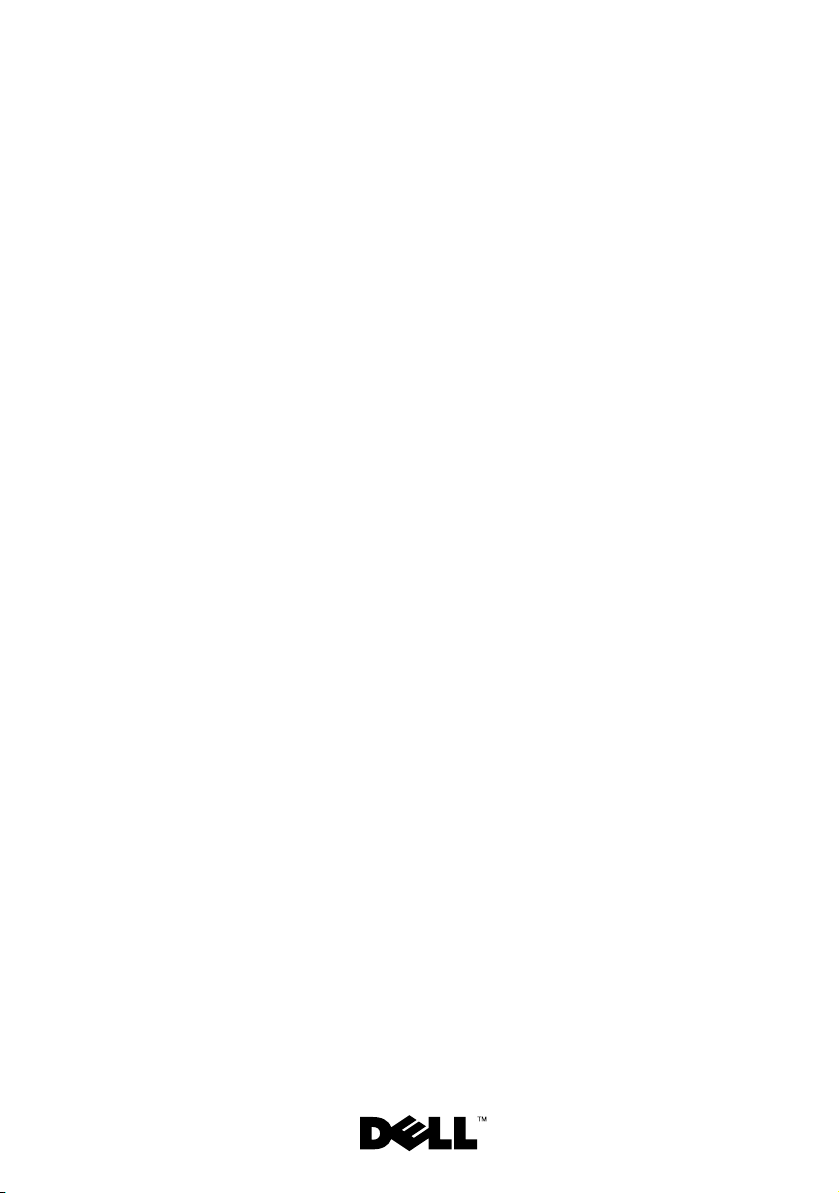
Dell™ PowerEdge™ T110 系统
硬件用户手册
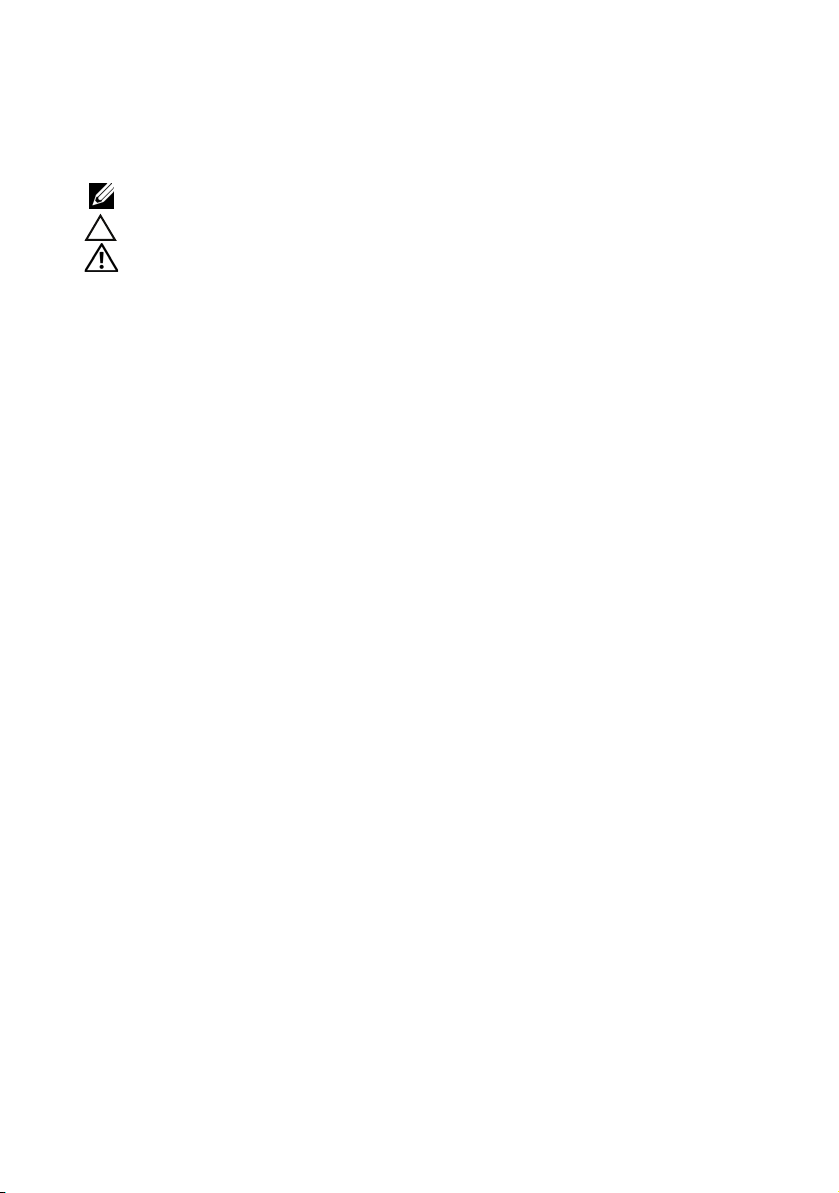
注、小心和警告
注: “注”表示可以帮助您更好地使用计算机的重要信息。
小心: “小心”表示如果不遵循说明,就有可能损坏硬件或导致数据丢失。
警告: “警告”表示可能会造成财产损失、人身伤害甚至死亡。
____________________
本说明文件中的信息如有更改,恕不另行通知。
© 2009 Dell Inc. 版权所有,翻印必究。
未经 Dell Inc. 书面许可,严禁以任何形式复制这些材料。
文本中使用的商标:Dell、DELL 徽标和 PowerEdge 是 Dell Inc. 的商标; Microsoft、Windows、
Windows Server 和 MS-DOS 是 Microsoft Corporation 在美国和 / 或其它国家 / 地区的商标或注
册商标。
本说明文件中述及的其它商标和产品名称是指拥有相应商标和产品名称的公司或其制造的产
品。 Dell Inc. 对本公司的商标和产品名称之外的其它商标和产品名称不拥有任何专有权。
2009 年 8 月 Rev. A00
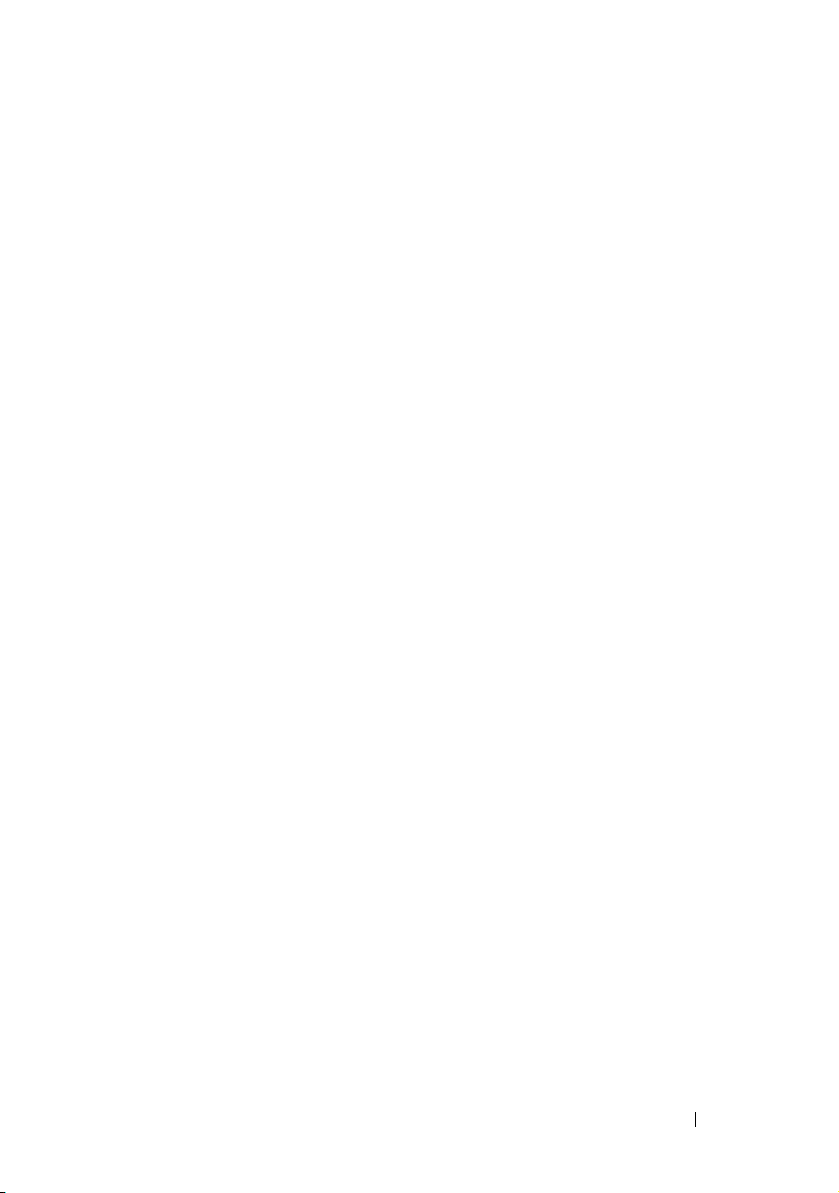
目录
1 关于系统 . . . . . . . . . . . . . . . . . . . . . . . . . 11
在启动过程中访问系统功能. . . . . . . . . . . . . . 11
前面板部件和指示灯
背面板部件和指示灯
外部设备连接原则
. . . . . . . . . . . . . . . . . . 12
. . . . . . . . . . . . . . . . . . 14
. . . . . . . . . . . . . . . . . . . 15
NIC 指示灯代码 . . . . . . . . . . . . . . . . . . . . . 16
电压选择
诊断指示灯
系统消息
警告消息
诊断程序消息
警报消息
可能需要的其它信息
. . . . . . . . . . . . . . . . . . . . . . . . . 17
. . . . . . . . . . . . . . . . . . . . . . . 18
. . . . . . . . . . . . . . . . . . . . . . . . . 20
. . . . . . . . . . . . . . . . . . . . . . . . . 36
. . . . . . . . . . . . . . . . . . . . . . 36
. . . . . . . . . . . . . . . . . . . . . . . . . 36
. . . . . . . . . . . . . . . . . . 36
目录 3
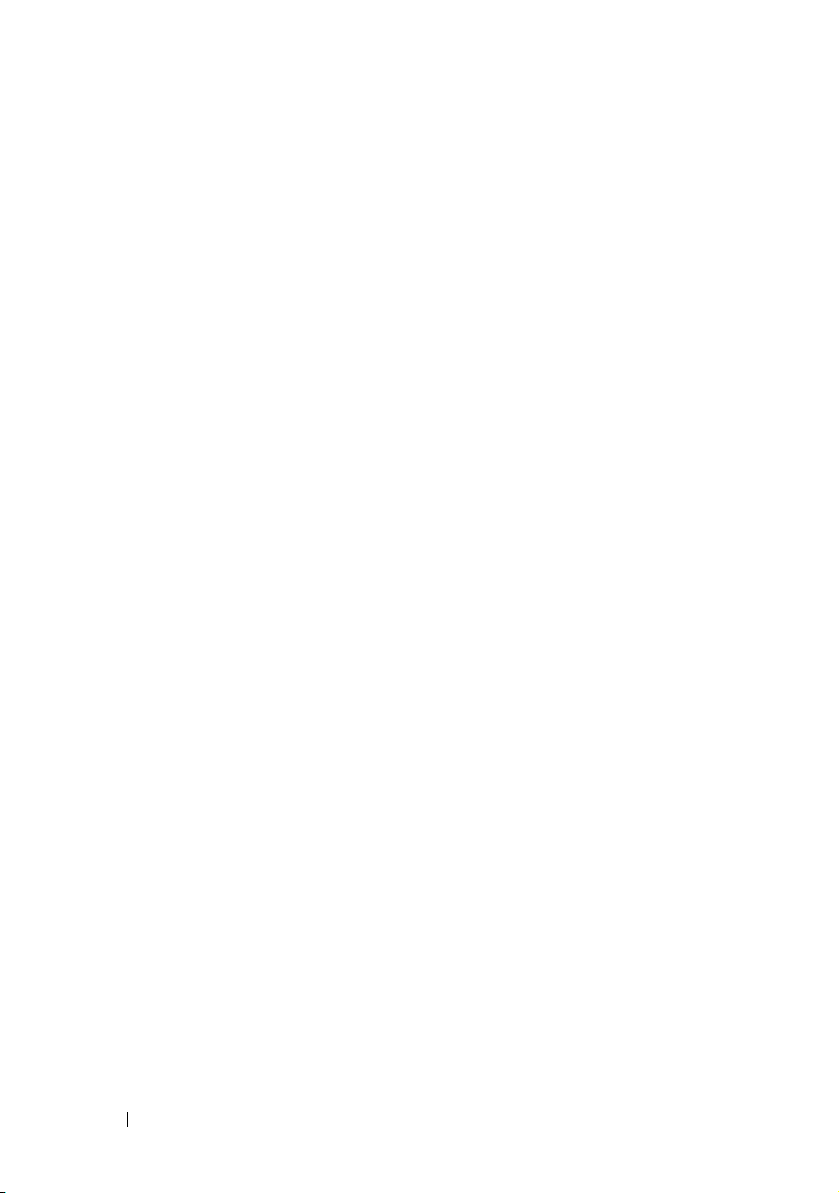
2 使用系统设置程序和 UEFI 引导管理器 37
选择系统引导模式 . . . . . . . . . . . . . . . . . . . 37
进入系统设置程序
响应错误消息
. . . . . . . . . . . . . . . . . . . 38
. . . . . . . . . . . . . . . . . . . 38
使用系统设置程序导航键
系统设置选项
主屏幕
内存设置屏幕
处理器设置屏幕
SATA 设置屏幕
引导设置屏幕
集成设备屏幕
PCI IRQ 分配屏幕
串行通信屏幕
电源管理屏幕
. . . . . . . . . . . . . . . . . . . . . . 39
. . . . . . . . . . . . . . . . . . . . . . . 39
. . . . . . . . . . . . . . . . . . . 41
. . . . . . . . . . . . . . . . . . 41
. . . . . . . . . . . . . . . . . . . 43
. . . . . . . . . . . . . . . . . . . 43
. . . . . . . . . . . . . . . . . . . 44
. . . . . . . . . . . . . . . . . . 45
. . . . . . . . . . . . . . . . . . . 45
. . . . . . . . . . . . . . . . . . . 47
系统安全保护屏幕
退出屏幕
进入 UEFI 引导管理器
. . . . . . . . . . . . . . . . . . . . . . 49
. . . . . . . . . . . . . . . . . . 50
使用 UEFI 引导管理器导航键
UEFI 引导管理器屏幕
UEFI 引导设置屏幕
系统公用程序屏幕
. . . . . . . . . . . . 38
. . . . . . . . . . . . . . . . . 48
. . . . . . . . . . . 50
. . . . . . . . . . . . . . . 51
. . . . . . . . . . . . . . . . 51
. . . . . . . . . . . . . . . . . 52
4 目录
系统密码和设置密码功能
使用系统密码
使用设置密码
嵌入式系统管理
底板管理控制器配置
. . . . . . . . . . . . . . . . . . . 52
. . . . . . . . . . . . . . . . . . . 55
. . . . . . . . . . . . . . . . . . . . . 56
. . . . . . . . . . . . . . . . . . 57
进入 BMC 设置模块
. . . . . . . . . . . . . . . 52
. . . . . . . . . . . . . . . . 57
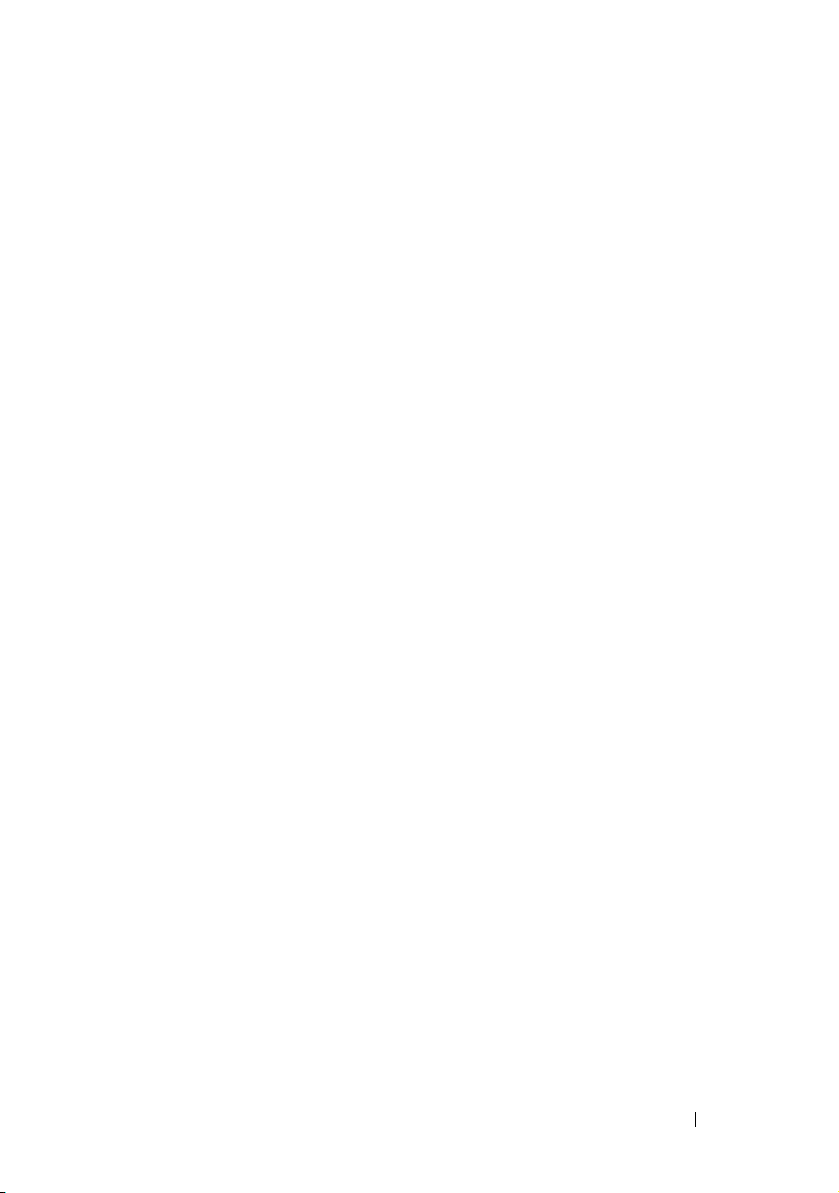
3 安装系统组件 . . . . . . . . . . . . . . . . . . . . . 59
建议使用的工具 . . . . . . . . . . . . . . . . . . . . 59
系统内部组件
打开与合上系统护盖
打开系统护盖
合上系统护盖
前挡板
卸下前挡板
安装前挡板
卸下前挡板插件
安装前挡板插件
EMI 过滤器面板
卸下 EMI 过滤器面板
安装 EMI 过滤器面板
. . . . . . . . . . . . . . . . . . . . . . 60
. . . . . . . . . . . . . . . . . . 61
. . . . . . . . . . . . . . . . . . . 61
. . . . . . . . . . . . . . . . . . . 62
. . . . . . . . . . . . . . . . . . . . . . . . . . 62
. . . . . . . . . . . . . . . . . . . . 62
. . . . . . . . . . . . . . . . . . . . 63
. . . . . . . . . . . . . . . . . . 63
. . . . . . . . . . . . . . . . . . 64
. . . . . . . . . . . . . . . . . . . . . 64
. . . . . . . . . . . . . . . 64
. . . . . . . . . . . . . . . 65
光盘驱动器和磁带驱动器 (可选)
卸下光盘驱动器或磁带驱动器
安装光盘驱动器或磁带驱动器
硬盘驱动器
. . . . . . . . . . . . . . . . . . . . . . . 71
硬盘驱动器安装原则
卸下硬盘驱动器
安装硬盘驱动器
. . . . . . . . . . . . . . . 71
. . . . . . . . . . . . . . . . . . 71
. . . . . . . . . . . . . . . . . . 73
从硬盘驱动器支架中卸下硬盘驱动器
. . . . . . . . . . 66
. . . . . . . . . . 66
. . . . . . . . . 69
. . . . . 75
扩充卡支脚
卸下扩充卡支脚
安装扩充卡支脚
. . . . . . . . . . . . . . . . . . . . . . . 75
. . . . . . . . . . . . . . . . . . 75
. . . . . . . . . . . . . . . . . . 76
目录 5
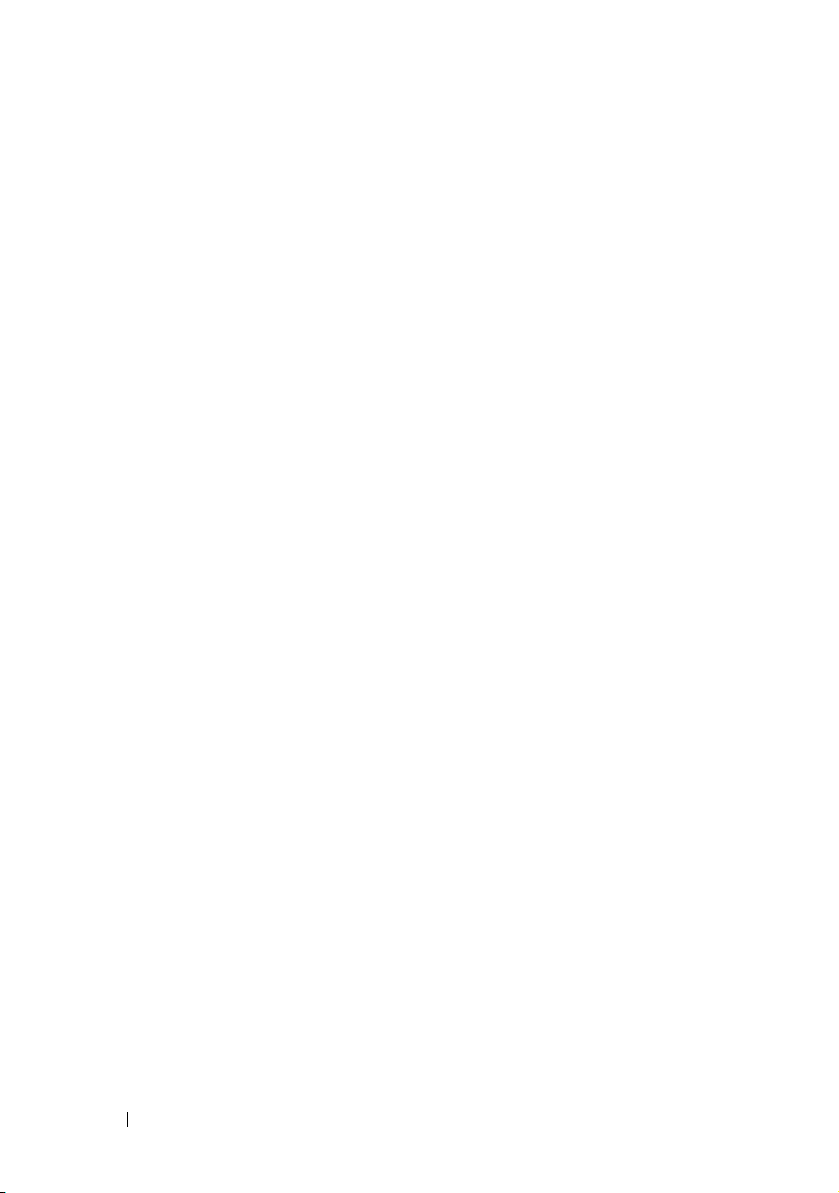
冷却导流罩 . . . . . . . . . . . . . . . . . . . . . . . 76
卸下冷却导流罩
安装冷却导流罩
. . . . . . . . . . . . . . . . . . . . . . . . . . 78
扩充卡
扩充卡安装原则
卸下扩充卡
安装扩充卡
SAS 控制器扩充卡
. . . . . . . . . . . . . . . . . . 76
. . . . . . . . . . . . . . . . . . 77
. . . . . . . . . . . . . . . . . . 78
. . . . . . . . . . . . . . . . . . . . . 79
. . . . . . . . . . . . . . . . . . . . . 80
. . . . . . . . . . . . . . . . . 81
系统内存
处理器
冷却风扇
系统电池
电源设备
内部 USB 存储钥匙
. . . . . . . . . . . . . . . . . . . . . . . . . 82
内存模块一般安装原则
模式特定原则
卸下内存模块
安装内存模块
. . . . . . . . . . . . . . . . . . . . . . . . . . 87
卸下处理器
安装处理器
. . . . . . . . . . . . . . . . . . . . . . . . . 91
卸下冷却风扇
安装冷却风扇
. . . . . . . . . . . . . . . . . . . . . . . . . 93
更换系统电池
. . . . . . . . . . . . . . . . . . . . . . . . . 94
卸下电源设备
安装电源设备
. . . . . . . . . . . . . . . . . . . 82
. . . . . . . . . . . . . . . . . . . 84
. . . . . . . . . . . . . . . . . . . 85
. . . . . . . . . . . . . . . . . . . . . 87
. . . . . . . . . . . . . . . . . . . . . 90
. . . . . . . . . . . . . . . . . . . 91
. . . . . . . . . . . . . . . . . . . 92
. . . . . . . . . . . . . . . . . . . 93
. . . . . . . . . . . . . . . . . . . 94
. . . . . . . . . . . . . . . . . . . 95
. . . . . . . . . . . . . . . . . . . 96
. . . . . . . . . . . . . . 82
6 目录
机箱防盗开关
卸下机箱防盗开关
安装机箱防盗开关
. . . . . . . . . . . . . . . . . . . . . . 97
. . . . . . . . . . . . . . . . . 97
. . . . . . . . . . . . . . . . . 98
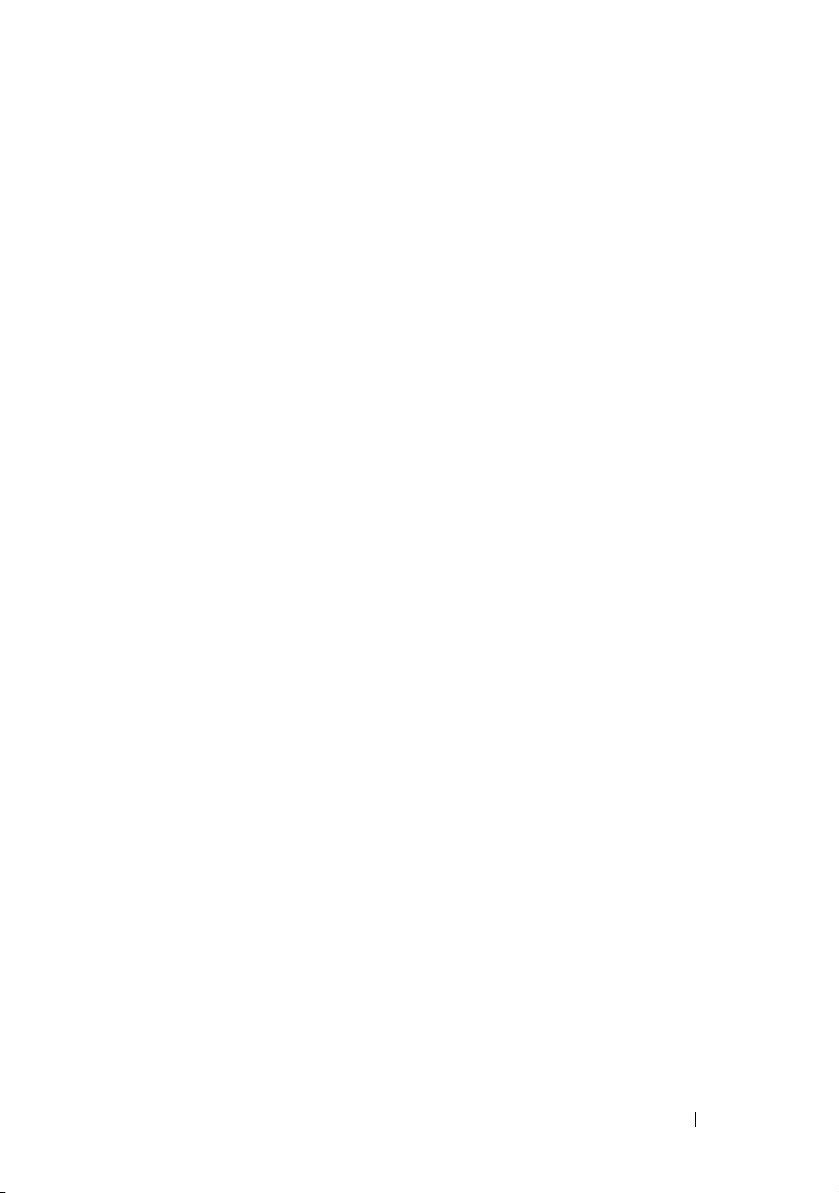
控制面板部件 . . . . . . . . . . . . . . . . . . . . . . 99
卸下控制面板部件
安装控制面板部件
. . . . . . . . . . . . . . . . 99
. . . . . . . . . . . . . . . . 101
系统板
. . . . . . . . . . . . . . . . . . . . . . . . . . 102
卸下系统板
安装系统板
. . . . . . . . . . . . . . . . . . . . 102
. . . . . . . . . . . . . . . . . . . . 103
4 系统故障排除 . . . . . . . . . . . . . . . . . . . . 105
安全第一 — 为您和您的系统着想 . . . . . . . . . . 105
系统启动失败故障排除
外部连接故障排除
视频子系统故障排除
USB 设备故障排除
串行 I/O 设备故障排除
NIC 故障排除
. . . . . . . . . . . . . . . . . . . . . . 107
受潮系统故障排除
受损系统故障排除
系统电池故障排除
. . . . . . . . . . . . . . . . 105
. . . . . . . . . . . . . . . . . . . 105
. . . . . . . . . . . . . . . . . . 106
. . . . . . . . . . . . . . . . . . . 106
. . . . . . . . . . . . . . . . . 107
. . . . . . . . . . . . . . . . . . . 108
. . . . . . . . . . . . . . . . . . . 109
. . . . . . . . . . . . . . . . . . . 110
电源设备故障排除
. . . . . . . . . . . . . . . . . . . 110
系统冷却问题故障排除
冷却风扇故障排除
系统内存故障排除
. . . . . . . . . . . . . . . . . . . 111
. . . . . . . . . . . . . . . . . . . 112
内部 USB 钥匙故障排除
. . . . . . . . . . . . . . . . 111
. . . . . . . . . . . . . . . . 113
目录 7
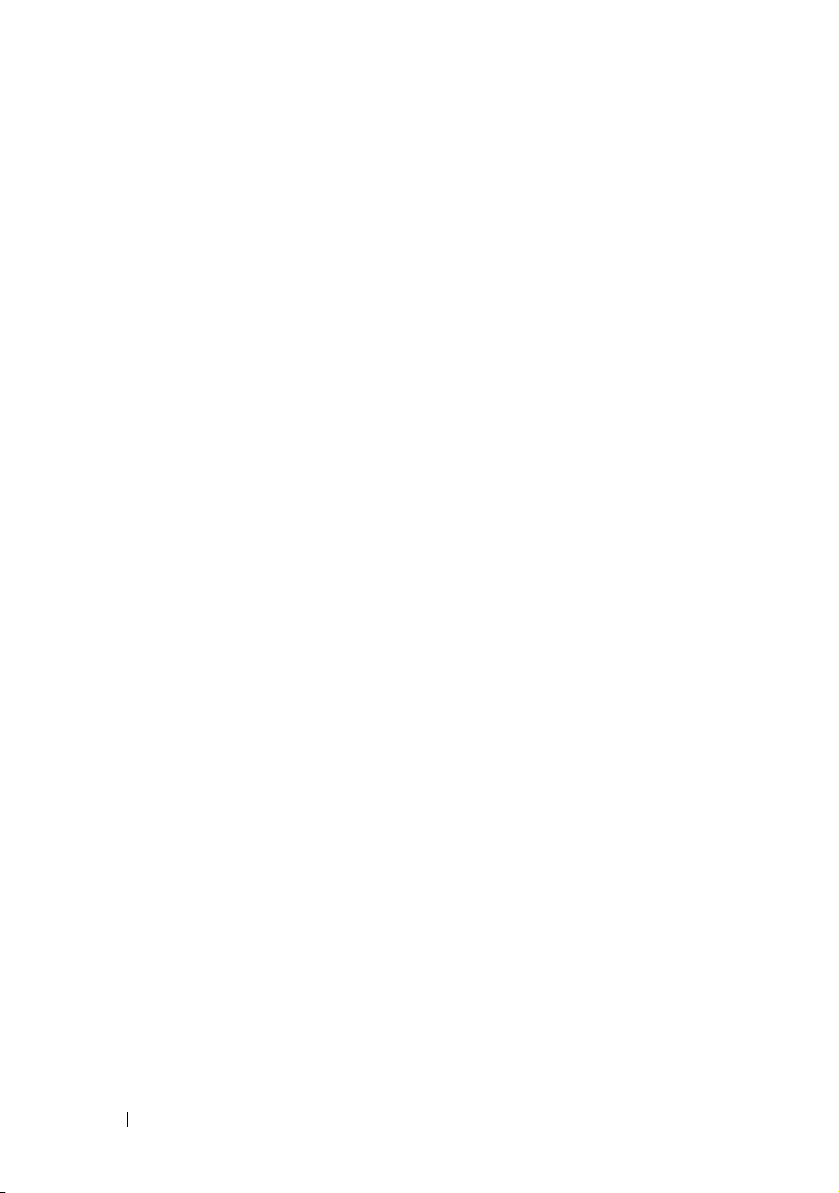
光盘驱动器故障排除 . . . . . . . . . . . . . . . . . 114
磁带备份装置故障排除
硬盘驱动器故障排除
扩充卡故障排除
处理器故障排除
. . . . . . . . . . . . . . . . 114
. . . . . . . . . . . . . . . . . 115
. . . . . . . . . . . . . . . . . . . . 116
. . . . . . . . . . . . . . . . . . . . 117
5 运行系统诊断程序. . . . . . . . . . . . . . . . . 119
使用联机诊断程序 . . . . . . . . . . . . . . . . . . 119
嵌入式系统诊断程序功能
何时使用嵌入式系统诊断程序
运行嵌入式系统诊断程序
系统诊断程序检测选项
使用自定义检测选项
选择要检测的设备
选择诊断程序选项
查看信息和结果
. . . . . . . . . . . . . . 119
. . . . . . . . . . . 120
. . . . . . . . . . . . . . 120
. . . . . . . . . . . . . . . . 120
. . . . . . . . . . . . . . . . . 121
. . . . . . . . . . . . . . . . 121
. . . . . . . . . . . . . . . . 121
. . . . . . . . . . . . . . . . . 121
6 跳线和连接器 . . . . . . . . . . . . . . . . . . . . 123
8 目录
系统板跳线 . . . . . . . . . . . . . . . . . . . . . . 123
系统板连接器
禁用已忘记的密码
. . . . . . . . . . . . . . . . . . . . . 124
. . . . . . . . . . . . . . . . . . 126
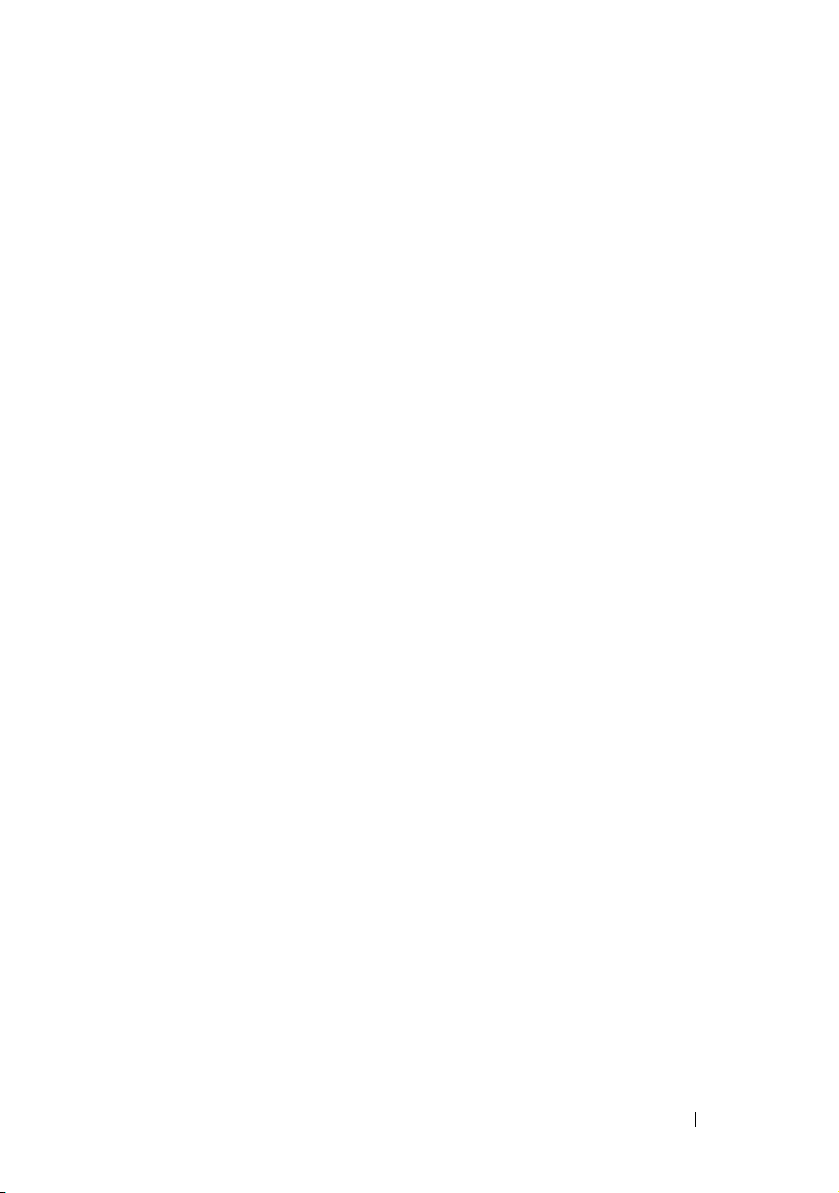
7 获得帮助 . . . . . . . . . . . . . . . . . . . . . . . . 127
与 Dell 联络 . . . . . . . . . . . . . . . . . . . . . . . 127
词汇表 . . . . . . . . . . . . . . . . . . . . . . . . . . . . . 129
. . . . . . . . . . . . . . . . . . . . . . . . . . . . . . 137
索引
目录 9
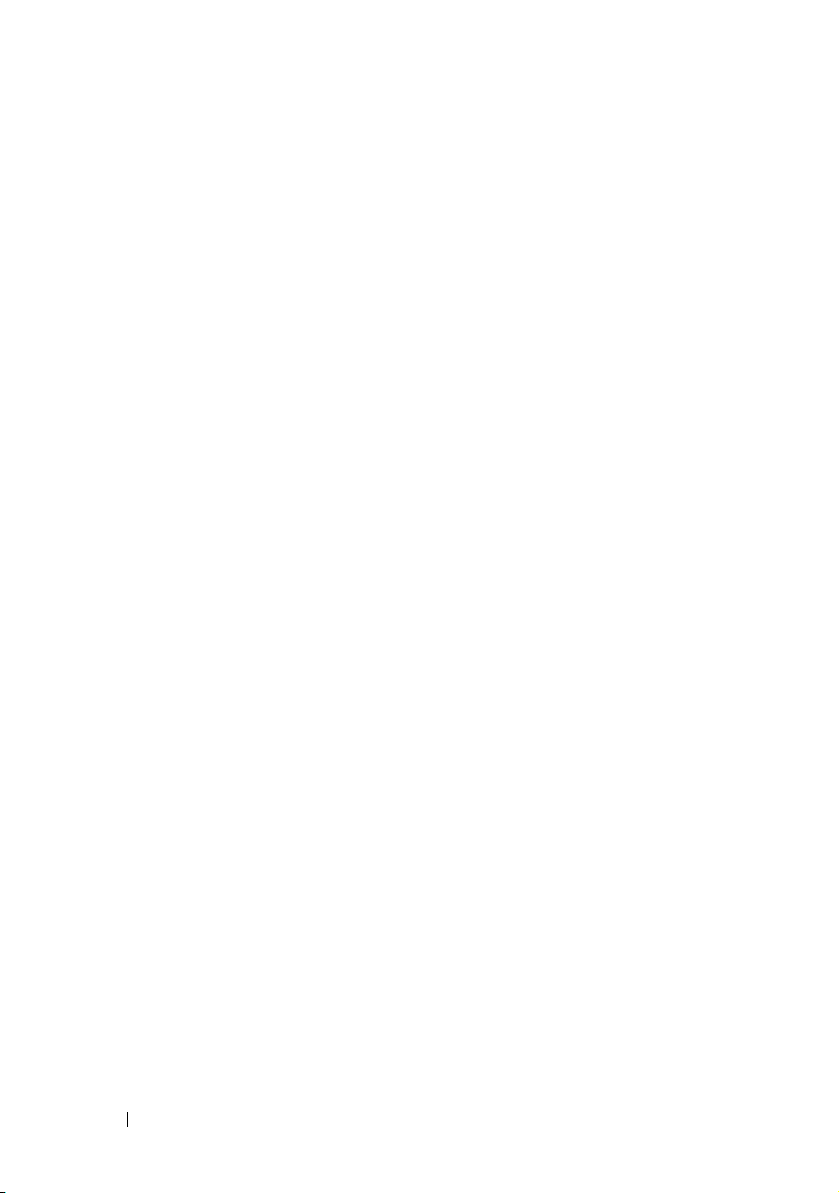
10 目录
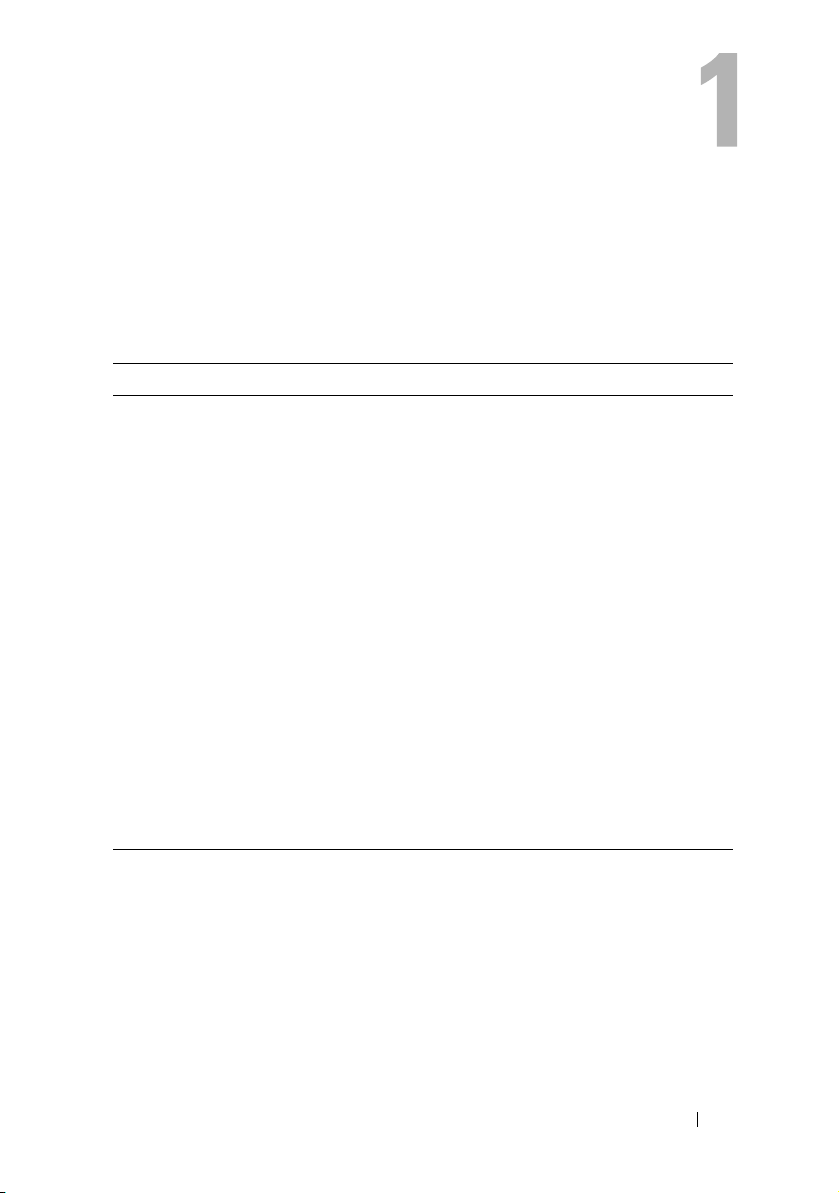
关于系统
在启动过程中访问系统功能
在启动期间可以使用下列击键访问系统功能:
击键 说明
<F2>
<F10>
<F11>
<F12>
<Ctrl><E>
<Ctrl><C>
<Ctrl><R>
<Ctrl><S>
进入系统设置程序。请参阅第 37 页上的“使用系统设置程序和
UEFI 引导管理器”。
进入系统服务,从中可打开 Unified Server Configurator (USC)。
通过 USC 可以访问诸如嵌入式系统诊断程序等公用程序。有关
详情,请参阅 USC 说明文件。
进入 BIOS 引导管理器或
理器,视系统的引导配置而定。请参阅第 37 页上的 “使用系统
设置程序和 UEFI 引导管理器”。
启动预引导执行环境 (PXE) 引导。
进入底板管理控制器 (BMC) 配置公用程序,从中可访问系统事
件日志 (SEL) 和对系统进行远程访问的配置。有关详情,请参
阅 BMC 用户说明文件。
进入 SAS 配置公用程序。有关详情,请参阅 SAS 适配器说明
文件。
进入 PERC 配置公用程序。有关详情,请参阅 PERC 卡说明文件。
进入公用程序,为 PXE 引导配置 NIC 设置。有关详情,请参阅
集成 NIC 的说明文件。
统一可扩展固件接口
(
UEFI) 引导管
关于系统 11

前面板部件和指示灯
图 1-1. 前面板部件和指示灯
7
6
项目 指示灯、按钮或
连接器
1
2
3
4
通电指示灯、
电源按钮
系统健康指示灯 检测到系统故障时,系统健康指示灯
硬盘驱动器活动
指示灯
USB 连接器 (2 个) 用于将 USB 设备连接至系统。这些端
1
图标 说明
当系统接通电源时,通电指示灯将亮起。
电源按钮控制对系统的直流电源输出。
注: 打开系统电源时,视频显示器可
能需要几秒钟至 2 分钟以上才能显示图
像,这取决于系统中安装的内存容量。
注: 对于兼容 ACPI 的操作系统,使用
电源按钮关闭系统可以在系统电源关
闭前执行正常有序的关机操作。
将呈琥珀色闪烁。
硬盘处于使用状态时,硬盘驱动器活
动指示灯亮起。
口兼容 USB 2.0。
23
5
4
12 关于系统
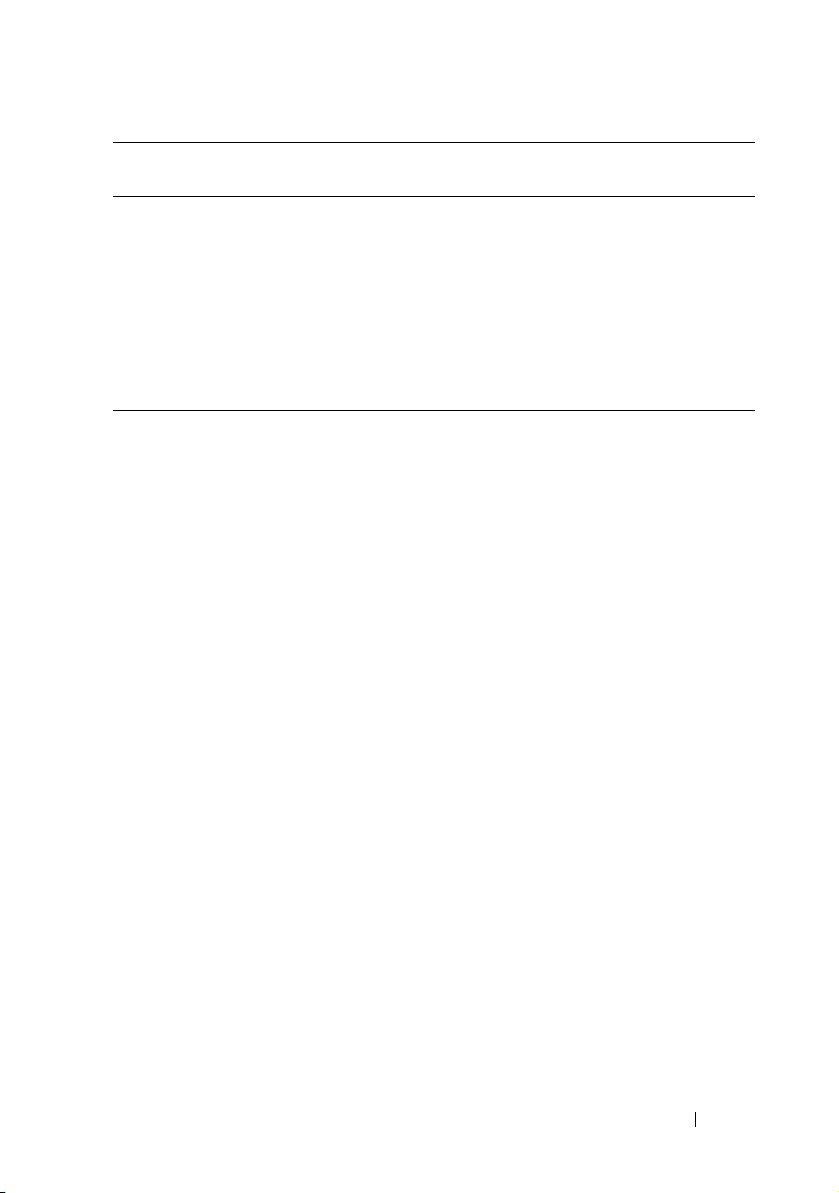
项目 指示灯、按钮或
连接器
5
6
7
诊断指示灯 (4 个) 这四个诊断指示灯用于指示系统启动
磁带驱动器 (可选) 一个可选的半高 (使用一个驱动器托
光盘驱动器 (可选) 一个可选的 SATA DVD-ROM 驱动器或
图标 说明
时出现的错误代码。请参阅第 18 页上
的 “诊断指示灯”。
架)磁带驱动器。
DVD+/-RW 驱动器。
注: DVD 设备仅用于数据。
关于系统 13
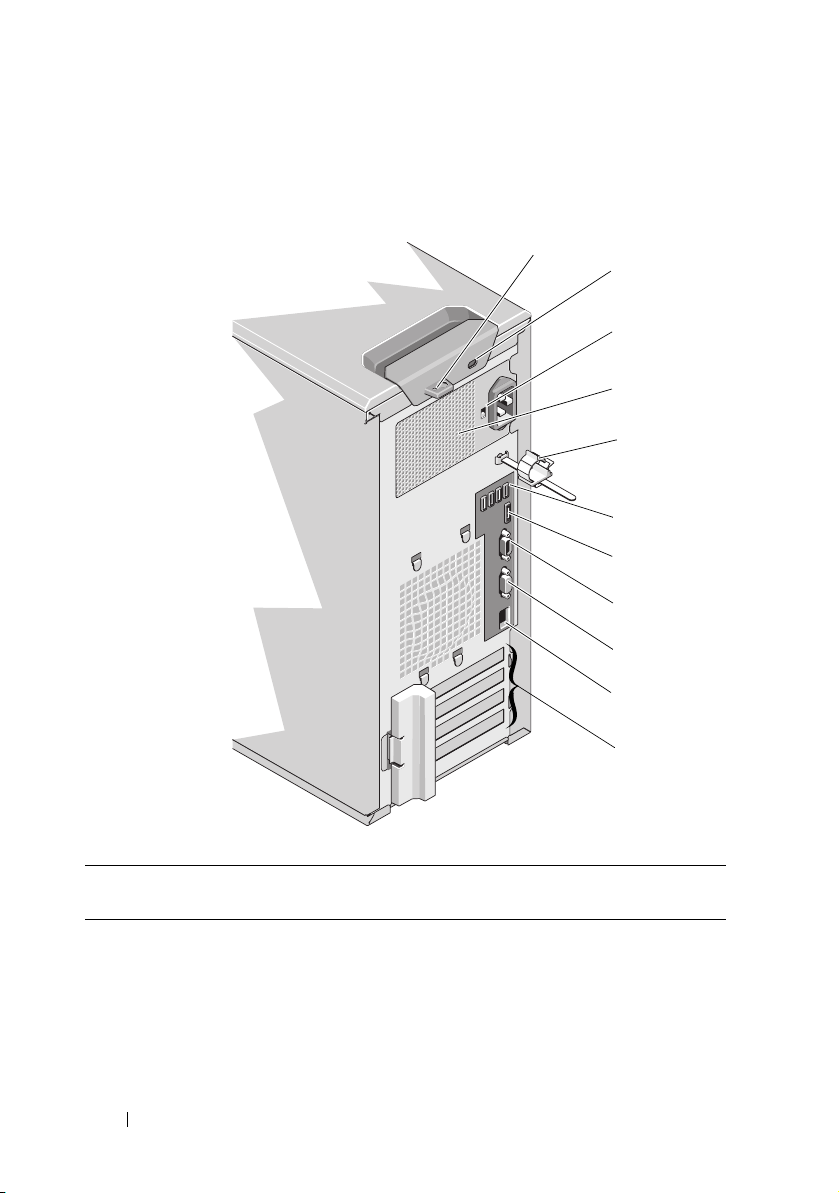
背面板部件和指示灯
图 1-2. 背面板部件和指示灯
1
2
3
4
5
6
7
8
9
10
11
项目 指示灯、按钮或
连接器
1
2
3
4
挂锁扣环 锁定盖板释放闩锁。
安全电缆孔 连接电缆锁与系统。
电压选择开关 将电源设备的电压设置为与您所在地
电源设备 305 W 电源设备。
14 关于系统
图标 说明
区的交流电源最接近的电压。
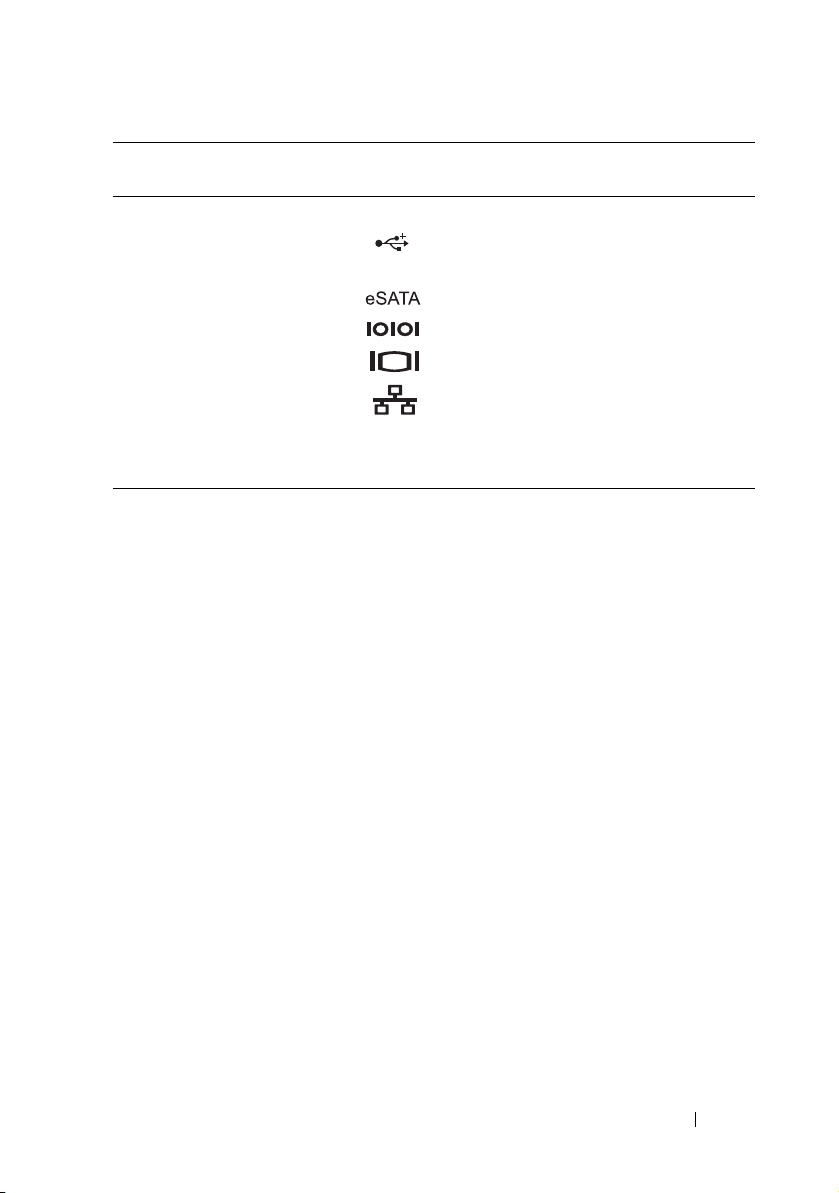
项目 指示灯、按钮或
连接器
5
6
7
8
9
10
电缆挂钩 固定电源电缆。
USB 连接器 (4 个) 用于将 USB 设备连接至系统。这些端
eSATA 连接器 用于连接更多的存储设备。
串行连接器 用于将串行设备连接至系统。
视频连接器 用于将 VGA 显示器连接至系统。
以太网连接器 集成的 10/100/1000 NIC 连接器。
图标 说明
口兼容 USB 2.0。
11
PCIe 扩充卡插槽
(4 个)
最多可以连接四个 PCI Express 扩充卡。
外部设备连接原则
• 在连接新的外部设备前,请切断系统和外部设备的电源。然后,首先
打开所有外部设备,接着打开系统(除非设备的说明文件另有说明)。
• 确保系统中已安装了所连接设备的相应驱动程序。
• 如有必要启用系统中的端口,请使用系统设置程序。请参阅第 37 页
上的 “使用系统设置程序和 UEFI 引导管理器”。
关于系统 15
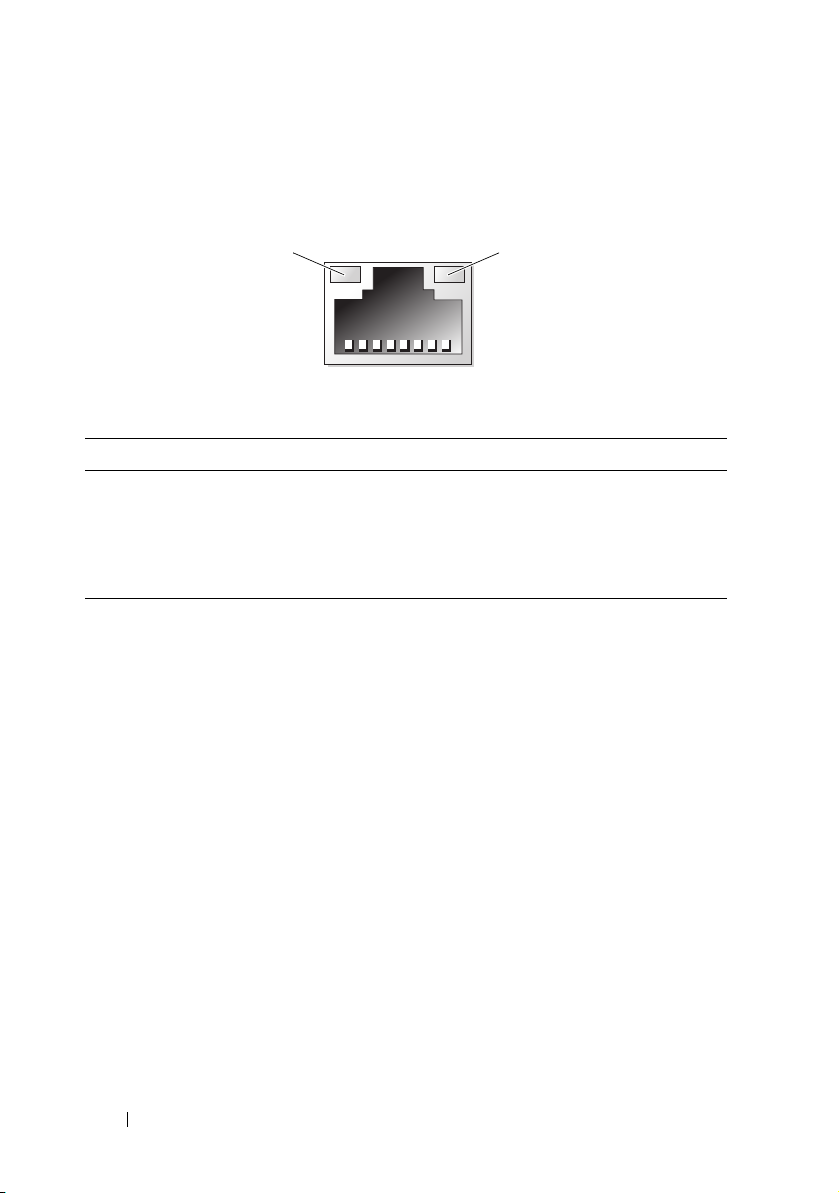
NIC 指示灯代码
图 1-3. NIC 指示灯代码
1
1
链路指示灯
指示灯 指示灯代码
链路和活动指示灯不亮 NIC 未连接至网络。
链路指示灯呈绿色亮起 NIC 以 1000 Mbps 的速度连接至有效网络链路。
链接指示灯呈琥珀色亮起 NIC 以 10/100 Mbps 的速度连接至有效网络链路。
活动指示灯呈绿色闪烁 正在发送或接收网络数据。
2
2
活动指示灯
16 关于系统
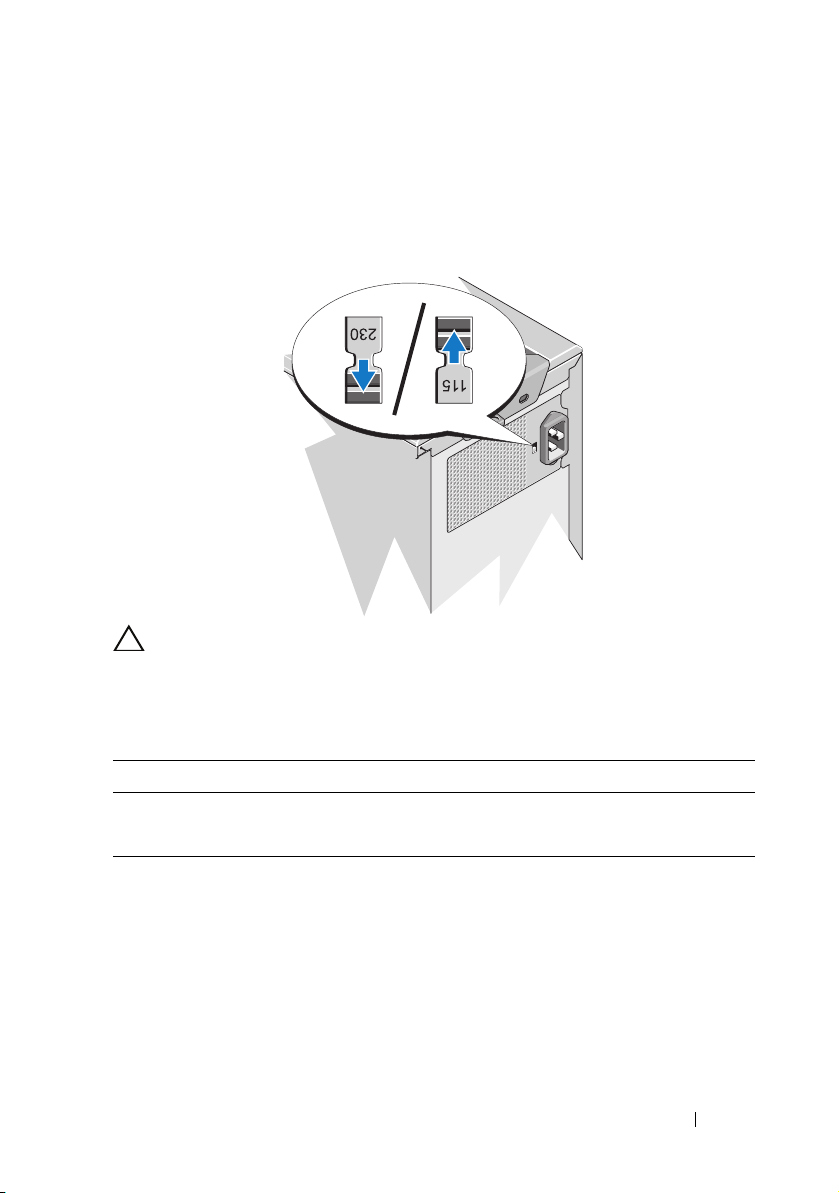
电压选择
通过系统背面板上的电压选择开关,您可以选择两个主要电压输入之一。
图 1-4. 电源选择开关
小心: 请确保将电源设备上的电压选择开关设置为与您所在地区的交流电源
最匹配的电压。
请确保根据表 1-1 将开关设置为正确的电压。
表 1-1. 电压选择开关
如果您的电源为: 电压选择开关应设置为:
110 V
220 V
115
230
关于系统 17
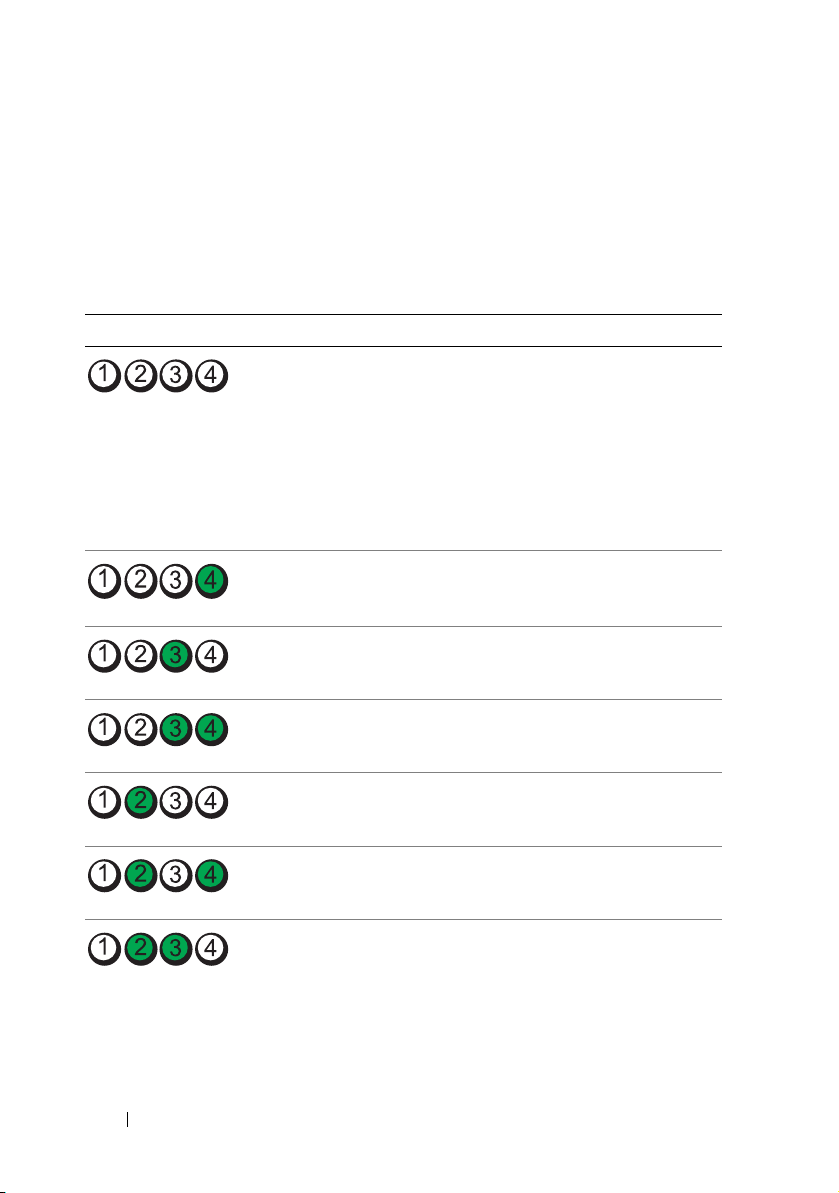
诊断指示灯
位于系统前面板上的四个诊断指示灯在系统启动期间显示错误代码。
表 1-2 列出了与这些代码相关的原因和可能的更正措施。高亮度显示的圈
表示该指示灯亮起;非高亮度显示的圈表示该指示灯不亮。
表 1-2. 诊断指示灯代码
代码 原因 纠正措施
系统处于正常关闭状态
BIOS
BIOS
校验和
或可能出现预
故障。
系统成功引导至操作
系统后,诊断指示灯
不亮。
系统在 POST 之后处于
正常运行状态。
已检测到
故障;系统处于恢复
模式。
处理器可能发生故障。 请参阅第 117 页上的 “处理器
内存故障。 请参阅第 112 页上的 “系统内
将系统插入正常工作的电源插
座,然后按电源按钮。
仅供参考。
请参阅第
故障排除”。
存故障排除”。
127
页上的“获得帮助”。
18 关于系统
扩充卡可能出现故障。 请参阅第 116 页上的 “扩充卡
故障排除”。
视频可能出现故障。
硬盘驱动器故障。 确保硬盘驱动器已正确连接。
请参阅第
有关系统中已安装的驱动器的信
息,请参阅第 71 页上的 “硬盘
驱动器”。
127
页上的“获得帮助”。
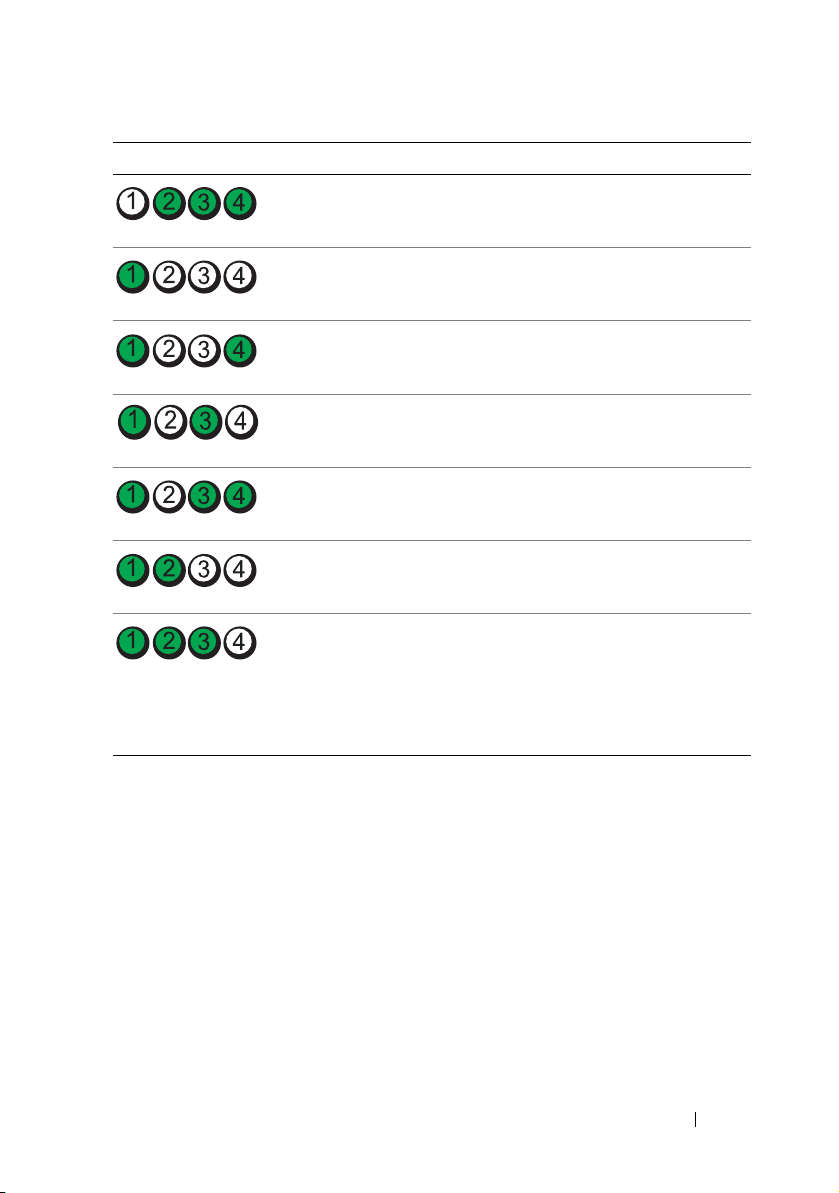
代码 原因 纠正措施
USB 可能出现故障。 请参阅第 106 页上的 “USB 设
备故障排除”。
未检测到内存模块。 请参阅第 112 页上的 “系统内
存故障排除”。
系统板出现故障。
内存配置错误。 请参阅第 112 页上的 “系统内
系统板资源和 / 或系统
板硬件可能出现故障。
系统资源配置可能出现
错误。
其它故障。 确保光盘驱动器和硬盘驱动器已
请参阅第
存故障排除”。
请参阅第
请参阅第
正确连接。有关系统中已安装的
相应驱动器,请参阅第 105 页上
的 “系统故障排除”。如果问题
仍然存在,请参阅第 127 页上的
“获得帮助”。
127
页上的“获得帮助”。
127
页上的“获得帮助”。
127
页上的“获得帮助”。
关于系统 19
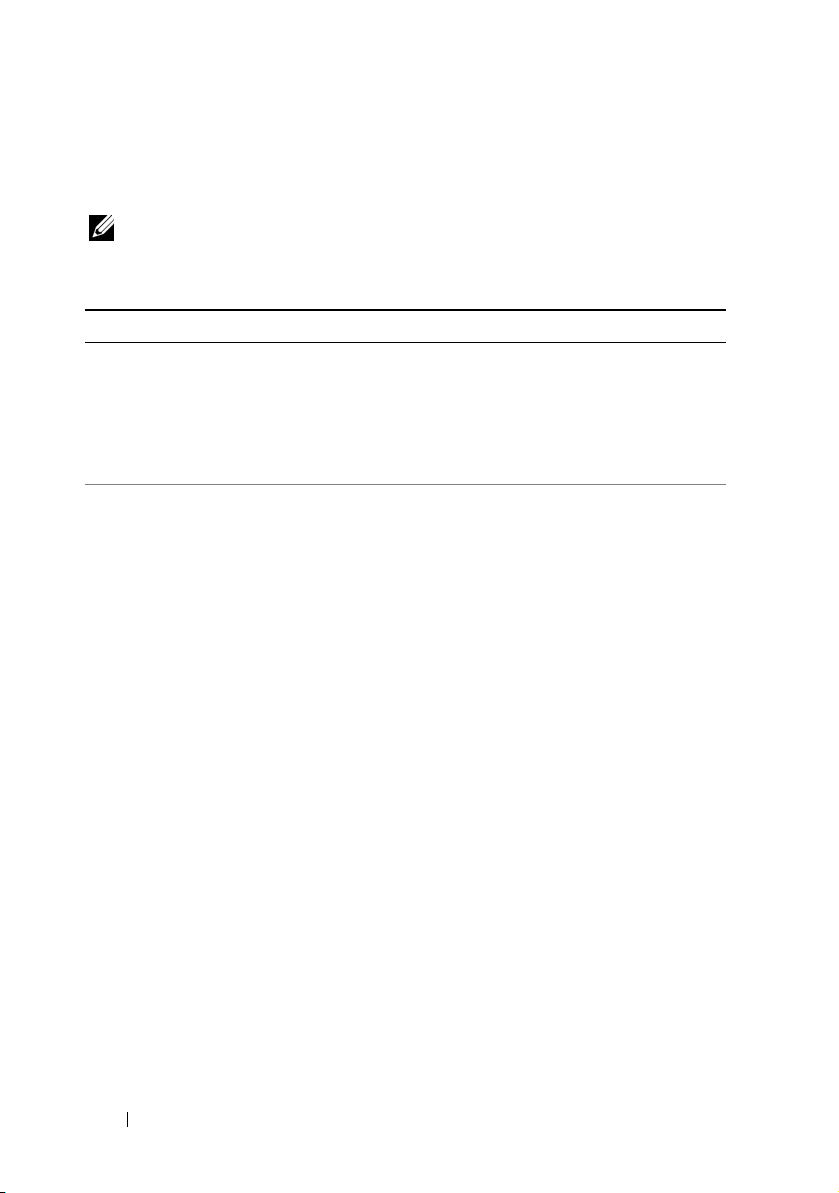
系统消息
系统消息显示在屏幕上,通知您系统可能存在的问题。
注: 如果收到的系统消息未在表中列出,请参阅消息出现时所运行的应用
程序的说明文件或操作系统的说明文件,以了解对消息的说明和建议采取的
措施。
消息 原因 纠正措施
Alert! (警报!)
BMC not
responding.
(BMC 未响应。)
Rebooting.
(正在重新引导。)
Alert! (警报!)
BMC not
responding.
(BMC 未响应。)
Power required
may exceed PSU
wattage.
(所需电源功率可能超
过 PSU 功率。)
Alert! (警报!)
Continuing
system boot
accepts the risk
that system may
power down
without warning.
(继续进行系统引导,
将承担不予警告便可能
关闭系统的风险。)
BMC 未响应 BIOS 通信,
一种原因是它未正常运
行,另一种原因是它未完
成初始化。系统将重新
引导。
BMC 被挂起。
在系统引导时 BMC 被远
程重置。
在交流电恢复之后,BMC
需要比正常情况下更长的
时间来引导。
请等待系统重新引导。
断开系统的交流电源 10 秒,
然后重新启动系统。
20 关于系统
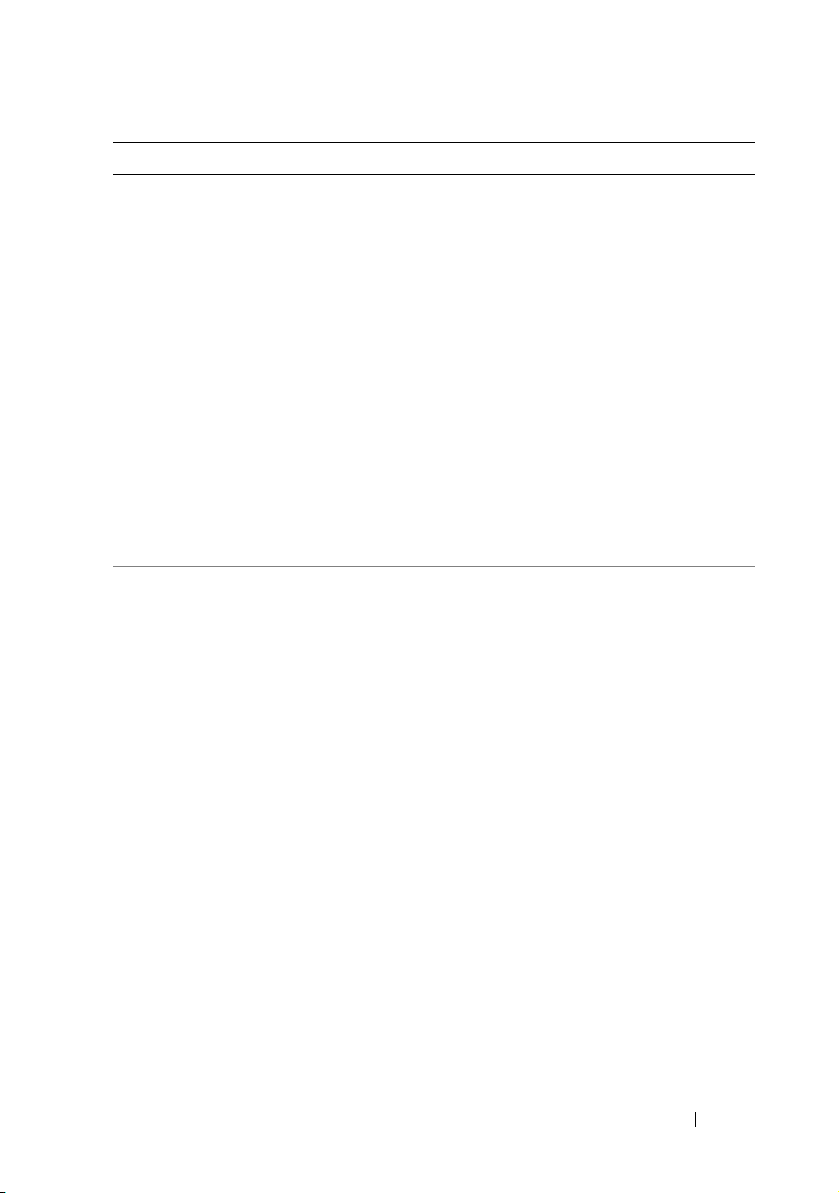
消息 原因 纠正措施
Alert! (警报!)
Power required
exceeds PSU
wattage.
(所需电源功率超过
PSU 功率。) 请检查
PSU 和系统配置。
Alert! (警报!)
Continuing
system boot
accepts the risk
that system may
power down
without warning.
(继续进行系统引导,
将承担不予警告便可能
关闭系统的风险。)
Alert! (警报!)
System fatal
error during
previous boot.
(上次引导过程中系统
出现严重错误。)
电源设备可能不支持处理
器的系统配置、内存模块
配置及扩充卡配置。
某个错误导致系统重新
引导。
如果某些系统组件刚刚进行
了升级,请将系统恢复为以
前的配置。如果系统引导时
不再显示此警告,则表明此
电源设备不支持新更换的组
件。请参阅第 94 页上的 “电
源设备”。
请查看
取有关可能原因的更多信息。
其它系统信息,以获
关于系统 21
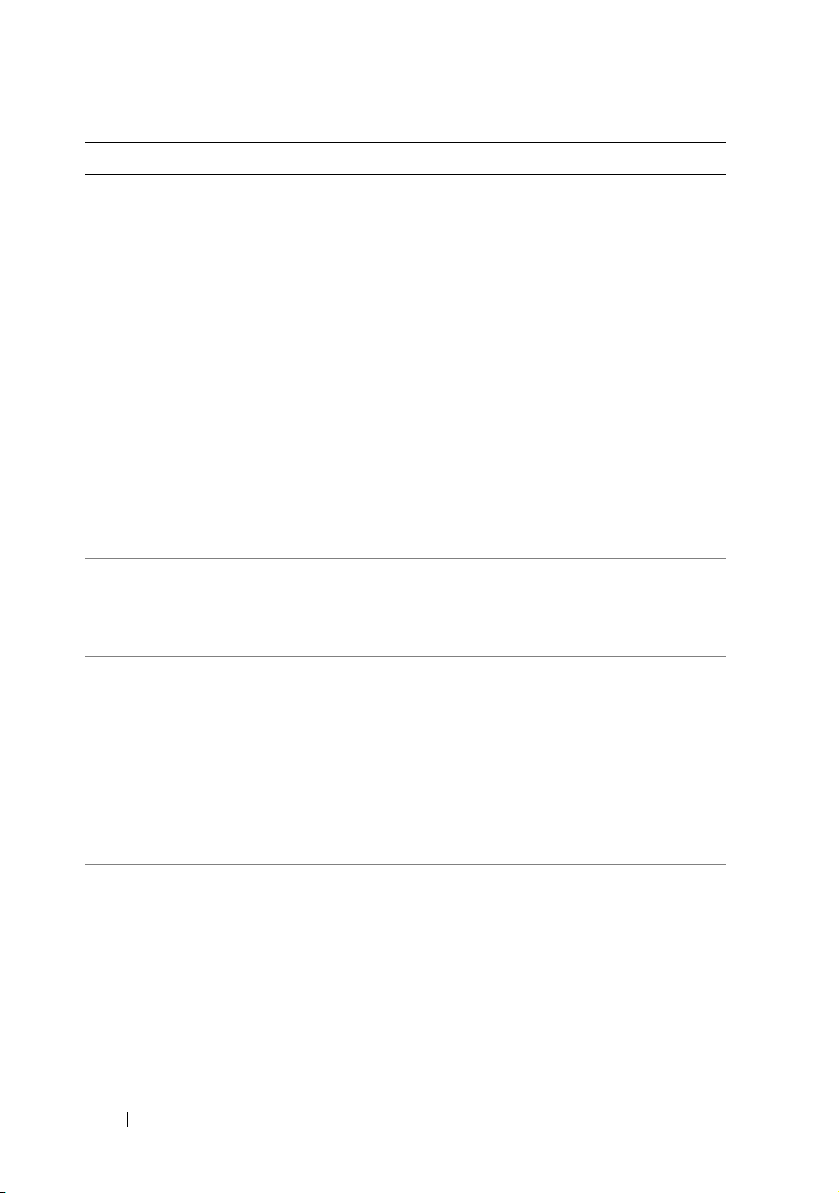
消息 原因 纠正措施
BIOS
MANUFACTURING
MODE detected.
(检测到 BIOS 生产
模式。)
MANUFACTURING
MODE will be
cleared before
the next boot.
(将在下一次引导之前
清除生产模式。)
System reboot
required for
normal
operation.
(需要重新引导系统才
能正常运行。)
BIOS Update
Attempt Failed!
(BIOS 更新尝试
失败!)
Caution!(小心!)
NVRAM_CLR jumper
is installed on
system
board.Please run
SETUP.
(NVRAM_CLR 跳线已
安装在系统板上。请运
行设置。)
CPU set to
minimum
frequency.
(CPU 设为最小
频率。)
系统处于生产模式。 重新引导系统使其退出生产
模式。
远程
BIOS
更新尝试失败。
NVRAM_CLR 跳线采用清
除设置进行安装。 CMOS
已被清除。
处理器速度可能出于节能
考虑而有意设得较低。
请重新尝试更新 BIOS。如果
问题仍然存在,请参阅第 127
页上的 “获得帮助”。
请将 NVRAM_CLR 跳线移动
到默认位置(插针 3 和 5)。
有关跳线位置,请参阅图 6-1。
重新启动系统并 重新进入
BIOS 设置。请参阅第 37 页上
的“使用系统设置程序和
UEFI 引导管理器”。
如果不是有意设置,请检查
其它系统信息,探寻可能的
原因。
22 关于系统
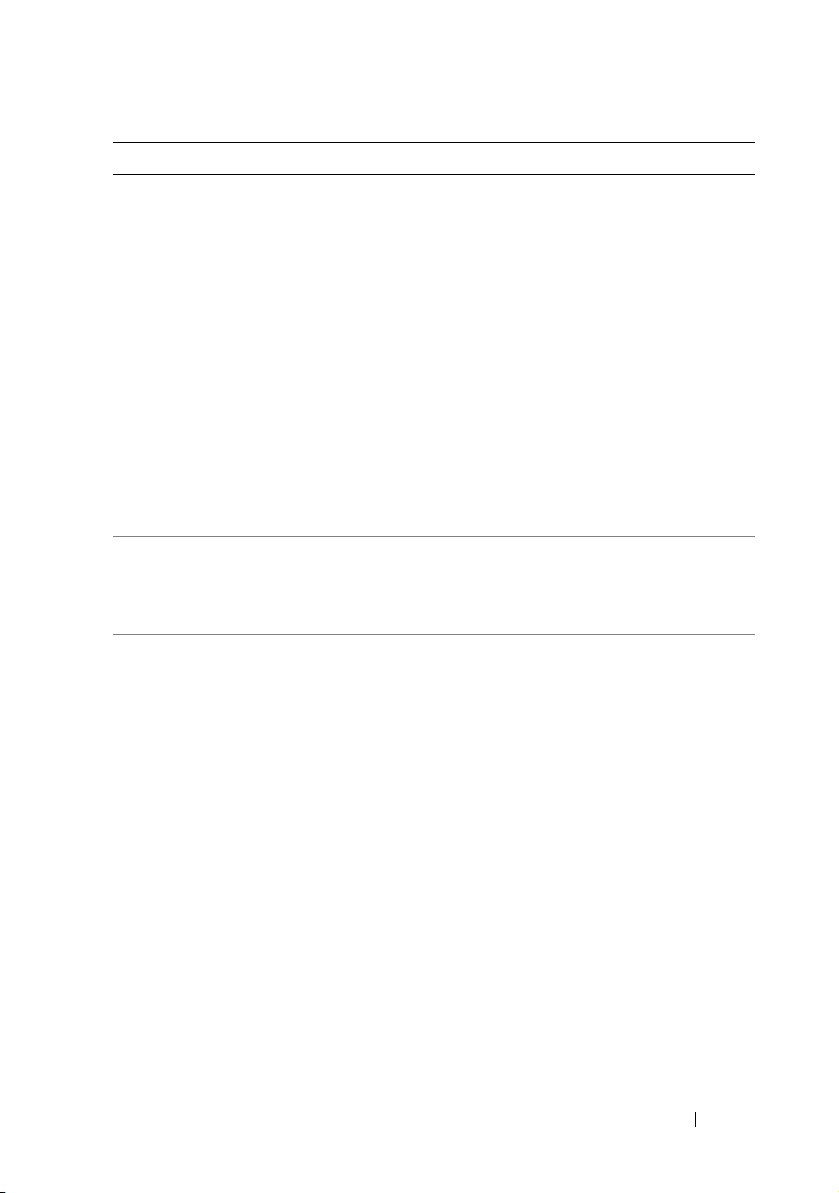
消息 原因 纠正措施
Current boot mode
is set to UEFI.
(当前引导模式设为
UEFI。) Please
ensure
compatible
bootable media is
available. (请确
保具有兼容的可引导介
质。) Use the
system setup
program to change
the boot mode as
needed. (请根据需
要,使用系统设置程序
更改引导模式。)
Decreasing
available
memory. (可用内存
正在减少。)
Embedded NICx and
NICy: (嵌入式
NICx 和 NICy:)
OS NIC=<ENABLED
|DISABLED>,
Management
Shared NIC=
<ENABLED
|DISABLED> (操作
系统 NIC=<已启用 |
已禁用 >,管理共享
NIC=< 已启用 |
已禁用 >)
系统引导失败,因为
BIOS 中启用了 UEFI 引导
模式,而引导操作系统并
非 UEFI。
内存模块出现故障或安装
不正确。
在 BIOS 中设置了操作系
统 NIC 接口。在管理工
具中设置了管理共享 NIC
接口。
确保引导模式设置正确,
并且具有正确的可引导介质。
请参阅第 37 页上的 “使用系
统设置程序和 UEFI 引导管
理器”。
重置内存模块。请参阅第
页上的“系统内存故障排除”。
检查 NIC 设置的系统管理软
件或系统设置程序。如果仍然
指示存在问题,请参阅第 107
页上的 “NIC 故障排除”。
112
关于系统 23
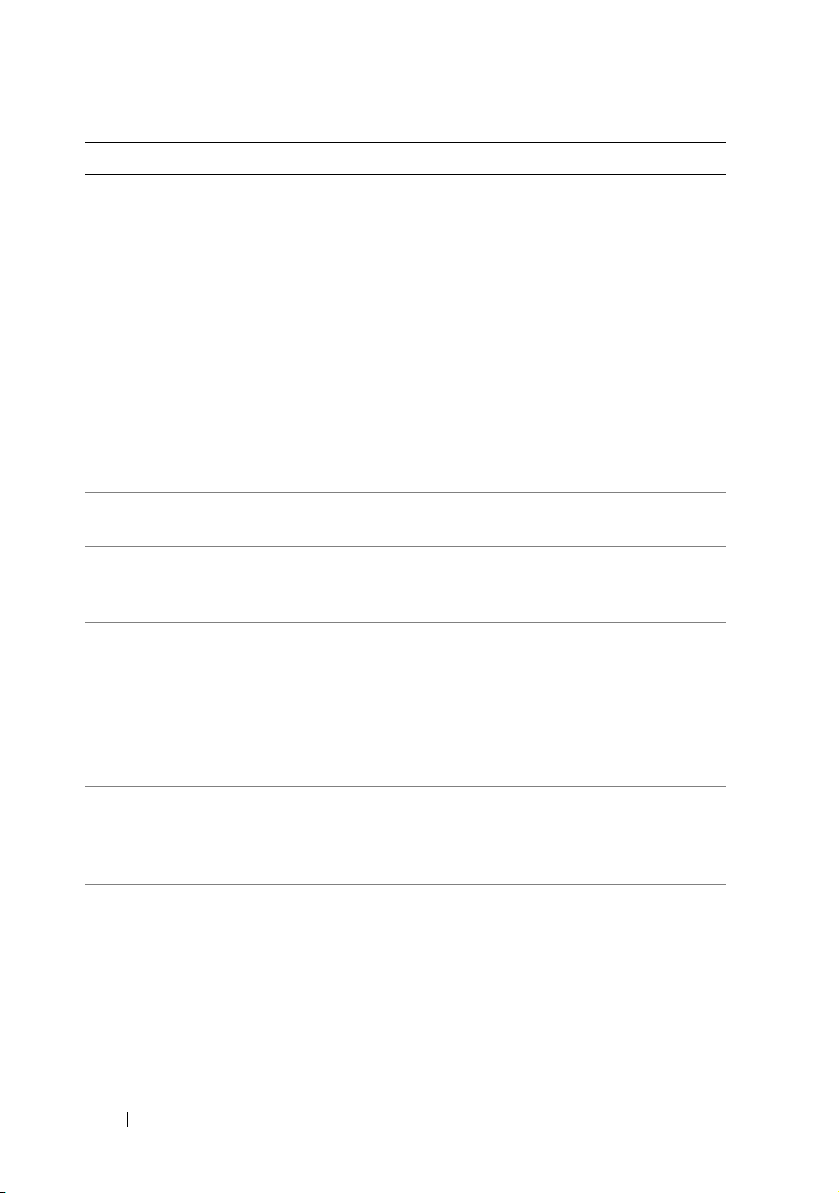
消息 原因 纠正措施
Error 8602 Auxiliary Device
Failure. (错误
8602 - 辅助设备故
障。) Verify that
mouse and
keyboard are
securely
attached to
correct
connectors.
(请验证鼠标和键盘是
否已牢固地连接至正确
的连接器。)
Gate A20 failure.
(A20 门电路故障。)
General failure.
(一般故障。)
Invalid
configuration
information please run SETUP
program. (无效的配
置信息 - 请运行设置
程序。)
Keyboard
controller
failure. (键盘控制
器出现故障。)
Keyboard data
line failure.
(键盘数据线路出现
故障。)
Keyboard stuck
key failure. (键
盘上的键被卡住。)
鼠标和键盘电缆松动或连
接不正确。
鼠标或键盘出现故障。 确保鼠标和键盘可正常工作。
键盘控制器出现故障;
系统板出现故障。
操作系统无法执行命令。 此信息通常后跟具体信息。
无效的系统配置导致系统
停机。
键盘控制器出现故障;
系统板出现故障。
键盘电缆连接器连接不正
确,或键盘出现故障。
重置鼠标或键盘电缆。
请参阅第 106 页上的 “USB
设备故障排除”。
请参阅第 127 页上的 “获得
帮助”。
记下此信息并采取相应的措
施解决问题。
运行系统设置程序并检
前设置。请参阅第 37 页上的
“使用系统设置程序和 UEFI
引导管理器”。
请参阅第 127 页上的 “获得
帮助”。
重置键盘电缆。如果问题仍
然存在,请参阅第 106 页上
的“USB 设备故障排除”。
查当
24 关于系统
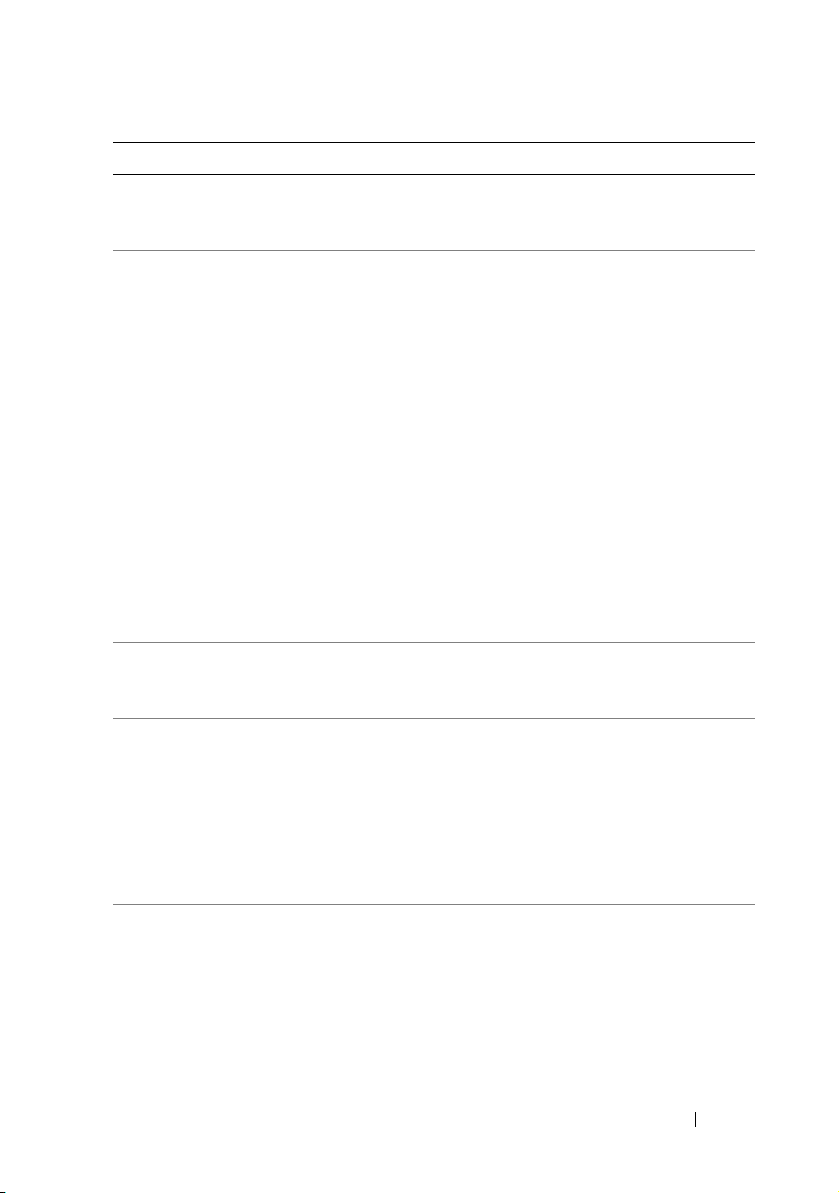
消息 原因 纠正措施
Keyboard fuse has
failed. (键盘保险
丝出现故障。)
Local keyboard
may not work
because all user
accessible USB
ports are
disabled. (本机键
盘无法工作,因为已禁
用所有用户可访问的
USB 端口。) If
operating
locally, power
cycle the system
and enter system
setup program to
change settings.
(如果在本机操作,请
关闭系统后再打开,然
后进入系统设置程序更
改设置。)
Manufacturing
mode detected.
(检测到生产模式。)
Maximum rank
count exceeded.
(超出最大内存列
数。) The
following DIMM
has been
disabled: x (已禁
用以下 DIMM:x)
Memory address
line failure at
address, read
value expecting
value. (寻址、读取
所需的值时,内存地址
线路出现故障。)
检测到键盘连接器电流
过载。
在系统 BIOS 中禁用了
USB 端口。
系统处于生产模式。 重新引导系统使其退出生产
内存配置无效。系统将继
续运行,但会禁用指定的
内存模块。
内存模块出现故障或安装
不正确。
请参阅第 127 页上的 “获得
帮助”。
关闭系统后通过电源按钮重
新启动,然后进入系统设置
程序来启用 USB 端口。请参
阅第 38 页上的 “进入系统设
置程序”。
模式。
确保内存模块安装在有效的
配置中。请参阅第 82 页上的
“内存模块一般安装原则”。
请参阅第 112 页上的 “系统
内存故障排除”。
关于系统 25
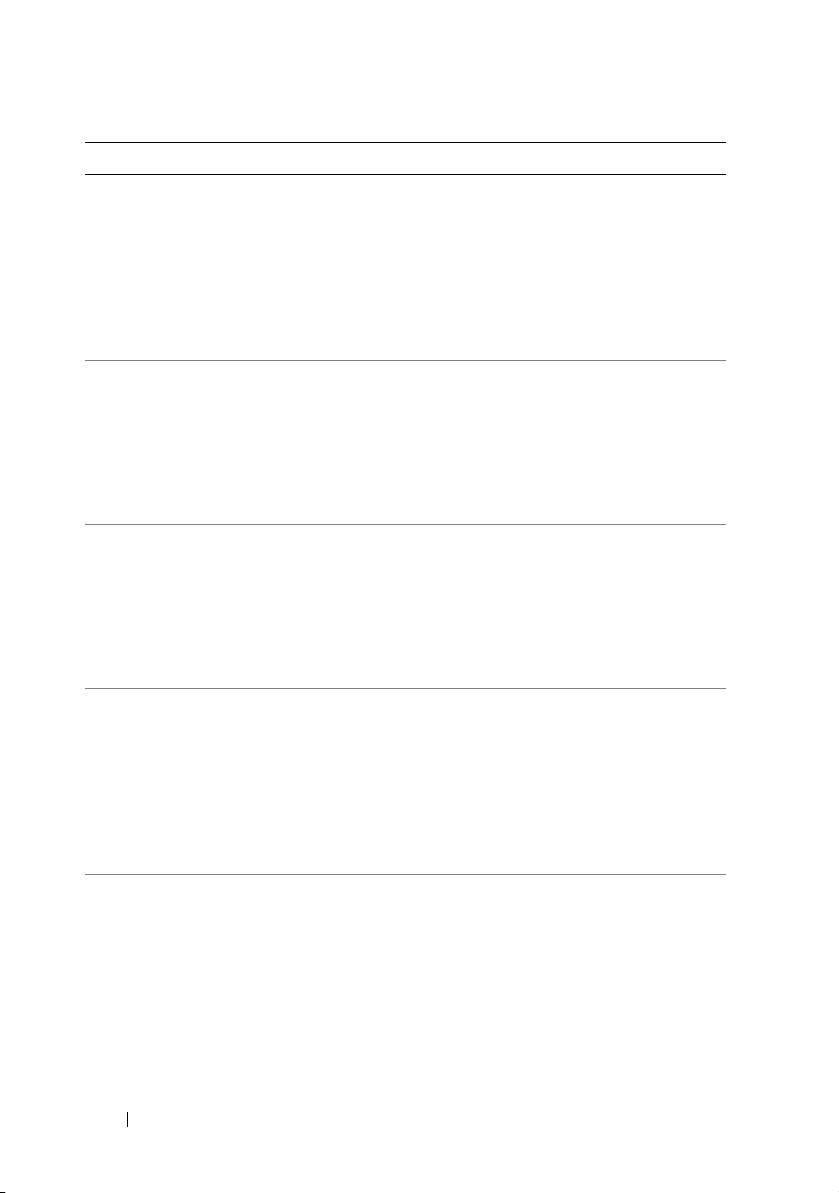
消息 原因 纠正措施
Memory double
word logic
failure at
address, read
value expecting
value. (寻址、读取
所需的值时,内存双字
逻辑出现故障。)
Memory
Initialization
Warning: Memory
size may be
reduced. (内存初始
化警告:内存大小可能
减少。)
Memory odd/even
logic failure at
address, read
value expecting
value. (寻址、读取
所需的值时,内存奇 /
偶逻辑出现故障。)
Memory
write/read
failure at
address, read
value expecting
value. (寻址、读取
所需的值时,内存读 /
写出现故障。)
Memory set to
minimum
frequency. (内存
设为最小频率。)
内存模块出现故障或安装
不正确。
内存配置无效。系统将继
续运行,但实际可用的内
存较少。
内存模块出现故障或安装
不正确。
内存模块出现故障或安装
不正确。
内存频率可能出于节能考
虑而有意设得较低。
当前内存配置可能仅支持
最小频率。
请参阅第 112 页上的 “系统
内存故障排除”。
确保内存模块安装在有效的
配置中。请参阅第 82 页上的
“内存模块一般安装原则”。
请参阅第 112 页上的 “系统
内存故障排除”。
请参阅第 112 页上的 “系统
内存故障排除”。
如果不是有意设置,请检查
其它系统信息,探寻可能的
原因。
确保内存配置支持更高频率。
请参阅第 82 页上的 “内存模
块一般安装原则”。
26 关于系统
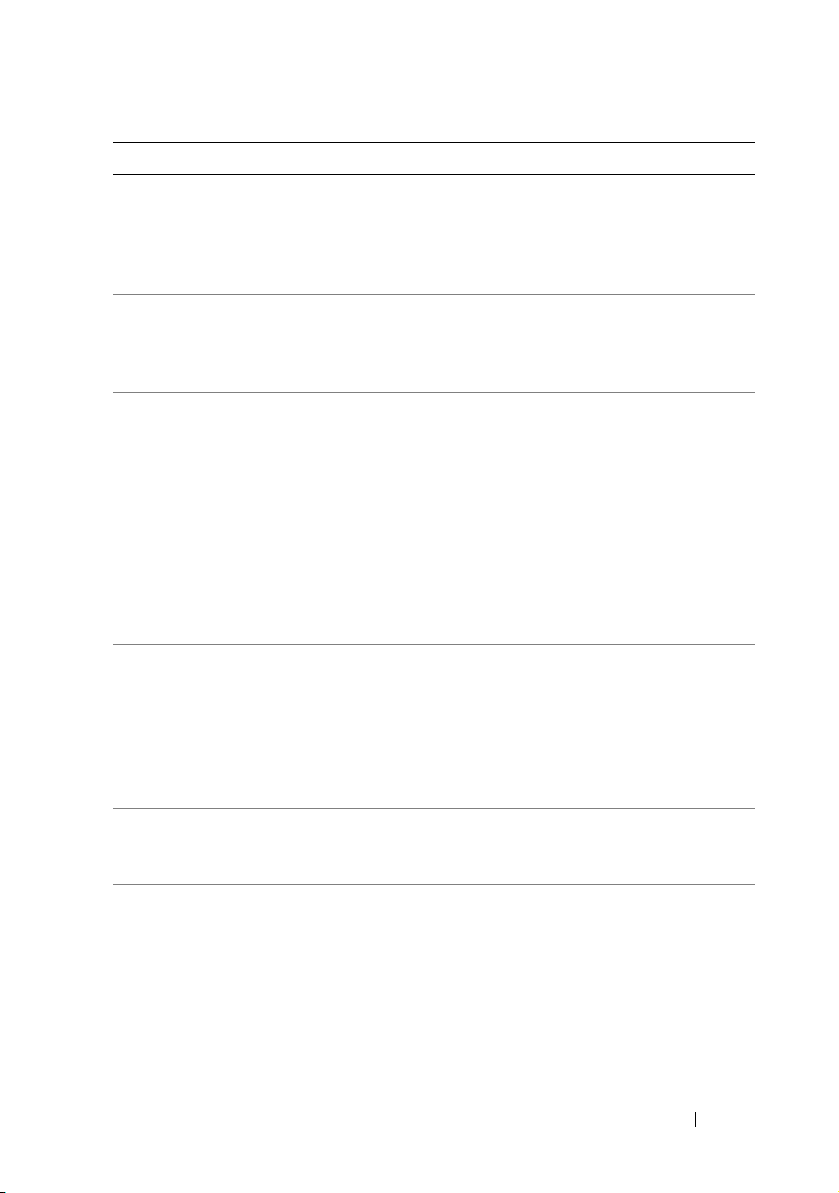
消息 原因 纠正措施
Memory tests
terminated by
keystroke.
(内存检测程序因击键
而终止。)
MEMTEST lane
failure detected
on x.(检测到 x 上
MEMTEST 通道故障。)
No boot device
available. (没有
可用的引导设备。)
No boot sector on
hard drive.
(硬盘驱动器上无引导
扇区。)
No timer tick
interrupt. (无计
时器嘀嗒信号中断。)
PCI BIOS failed
to install. (无法
安装 PCI BIOS。)
POST 内存检测程序因按
下空格键而终止。
内存配置无效。安装的内
存模块不匹配。
光盘驱动器子系统、硬盘
驱动器或硬盘驱动器子系
统出现故障或丢失,或没
有安装可引导 USB 钥匙。
系统设置程序中的配置设
置不正确,或硬盘驱动器
上没有操作系统。
系统板出现故障。 请参阅第 127 页上的 “获得
在投影期间检测到 PCIe
设备 BIOS (选项 ROM)
校验和故障。
扩充卡的电缆松动;扩充卡
出现故障或未正确安装。
仅供参考。
确保内存模块安装在有效的
配置中。请参阅第 82 页上的
“内存模块一般安装原则”。
使用可引导 USB 钥匙、 CD
或硬盘驱动器。如果问题依
然存在,请参阅第 106 页上
的“USB 设备故障排除”、
第 114 页上的 “光盘驱动器
故障排除”和第 115 页上的
“硬盘驱动器故障排除”。有
关设置引导设备顺序的信息,
请参阅第 37 页上的 “使用系
统设置程序和 UEFI 引导管
理器”。
检查系统设置程序中的硬盘
驱动器配置设置。请参阅第
37 页上的 “使用系统设置程
序和 UEFI 引导管理器”。
如果有必要,在硬盘驱动器
上安装操作系统。请参阅操
作系统说明文件。
帮助”。
重置扩充卡。确保所有相应
电缆都已稳固地连接至扩充
卡。如果问题仍然存在,请
参阅第 116 页上的 “扩充卡
故障排除”。
关于系统 27
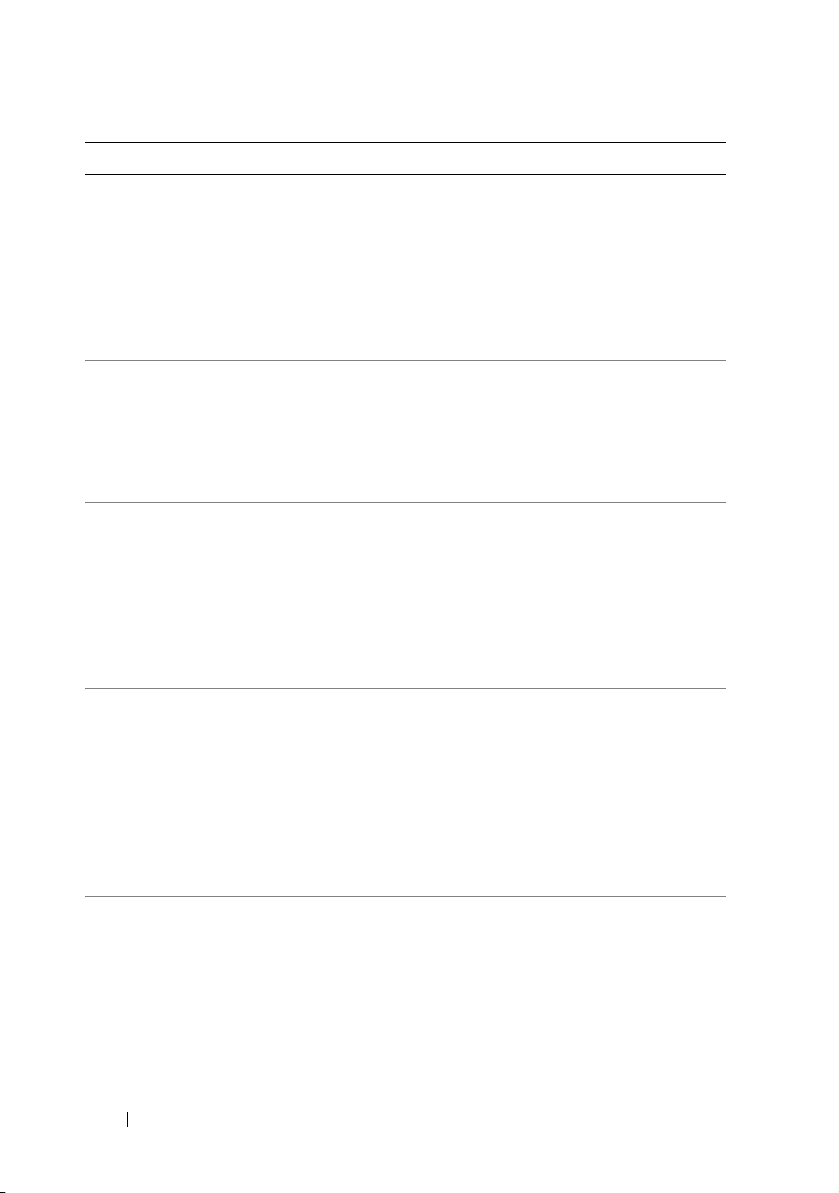
消息 原因 纠正措施
PCIe Training
Error: Expected
Link Width is x,
Actual Link Width
is y.
(PCIe 对准错误:
预期链路宽度是 x,
实际链路宽度为 y。)
Plug & Play
Configuration
Error. (即插即用配
置错误。)
Quad rank DIMM
detected after
single rank or
dual rank DIMM in
socket. (在插槽中
的单列或双列 DIMM
之后检测到四列
DIMM。)
Read fault.
(读取故障。)
Requested sector
not found. (未找
到请求的扇区。)
SATA Port x
device not found
(找不到 SATA 端口
x 设备)
指定插槽中的 PCIe 卡出
现故障或未正确安装。
初始化 PCIe 设备时出错;
系统板出现故障。
内存配置无效。 确保内存模块安装在有效的
操作系统无法从硬盘驱动
器、光盘驱动器或 USB 设
备中进行读取,系统在磁
盘上无法找到特定的扇
区,或请求的扇区发生
故障。
指定 SATA 端口未连接任
何设备。
在指定编号的插槽中重置
PCIe 卡。请参阅第 116 页上
的 “扩充卡故障排除”。如
果问题仍然存在,请参阅第
127 页上的 “获得帮助”。
请将 NVRAM_CLR 跳线安装
在清除位置(插针 1 和 3),
然后重新引导系统。有关跳
线位置,请参阅图 6-1。如果
问题仍然存在,请参阅第 116
页上的 “扩充卡故障排除”。
配置中。请参阅第 82 页上的
“内存模块一般安装原则”。
更换光学介质、 USB 介质或
驱动器。确保 USB 或 SATA
电缆已正确连接。有关系统
中已安装的相应驱动器,请
参阅第 106 页上的 “USB 设
备故障排除”、第 114 页上的
“光盘驱动器故障排除”和第
115 页上的 “硬盘驱动器故
障排除”。
仅供参考。
28 关于系统
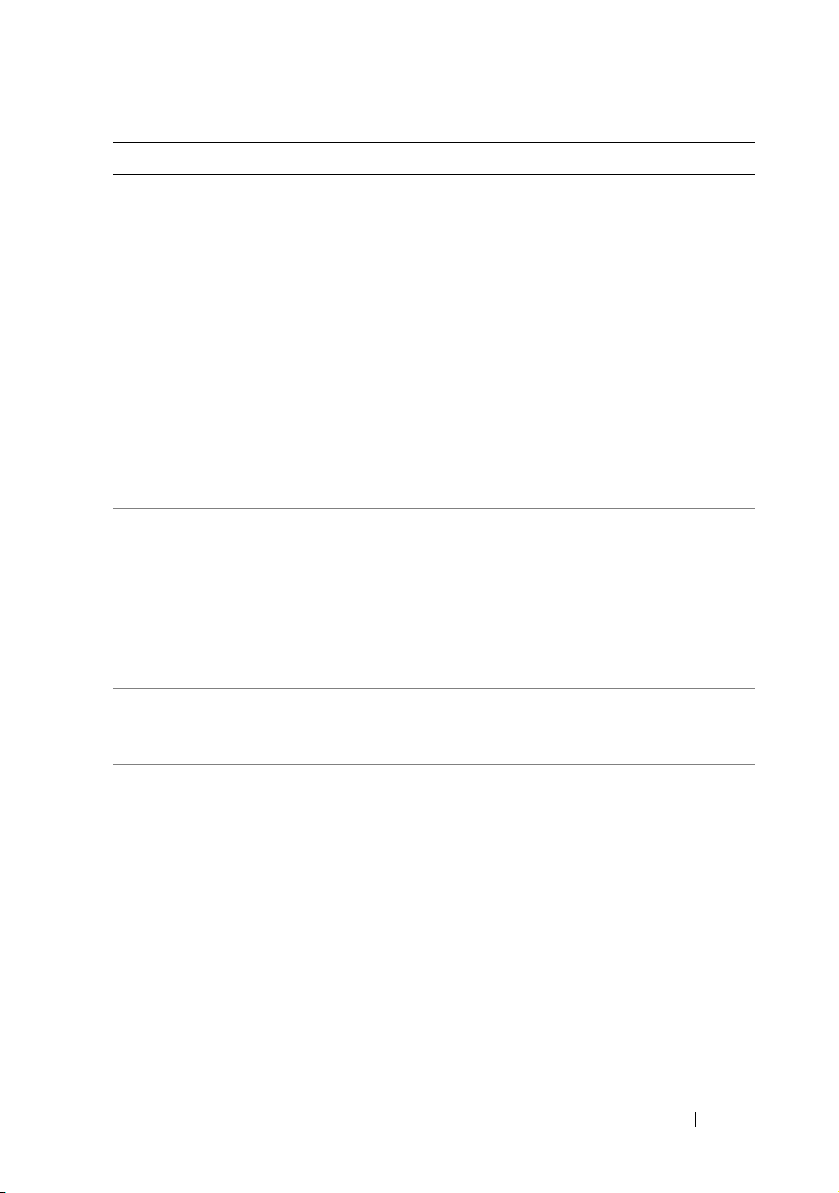
消息 原因 纠正措施
SATA port x
device autosensing error.
(SATA 端口 x 设备
自动感应错误。)
SATA port x
device
configuration
error.(SATA 端口
x 设备配置错误。)
SATA port x
device error.
(SATA 端口 x 设备
错误。)
Sector not found.
(未找到扇区。)
Seek error.
(寻道错误。)
Seek operation
failed.
(寻道操作失败。)
Shutdown
failure.
(关闭系统失败。)
The amount of
system memory has
changed. (系统内存
容量已更改。)
指定 SATA 端口连接的驱
动器发生故障。
硬盘驱动器、 USB 设备或
介质出现故障。
一般系统错误。 请参阅第 127 页上的 “获得
添加或卸下了内存,或某
个内存模块出现故障。
更换出现故障的驱动器。
更换 USB 介质或设备。确保
USB 电缆已正确连接。有关系
统中已安装的相应驱动器,请
参阅第 106 页上的“USB 设备
故障排除” 或 第 115 页上的
“硬盘驱动器故障排除”。
帮助”。
如果添加或卸下了内存,则
该信息是提示性的,可以忽
略。如果没有添加或卸下内
存,请检查 SEL 以确定是否
检测到单位或多位错误并更
换出现故障的内存模块。请
参阅第 112 页上的 “系统内
存故障排除”。
关于系统 29
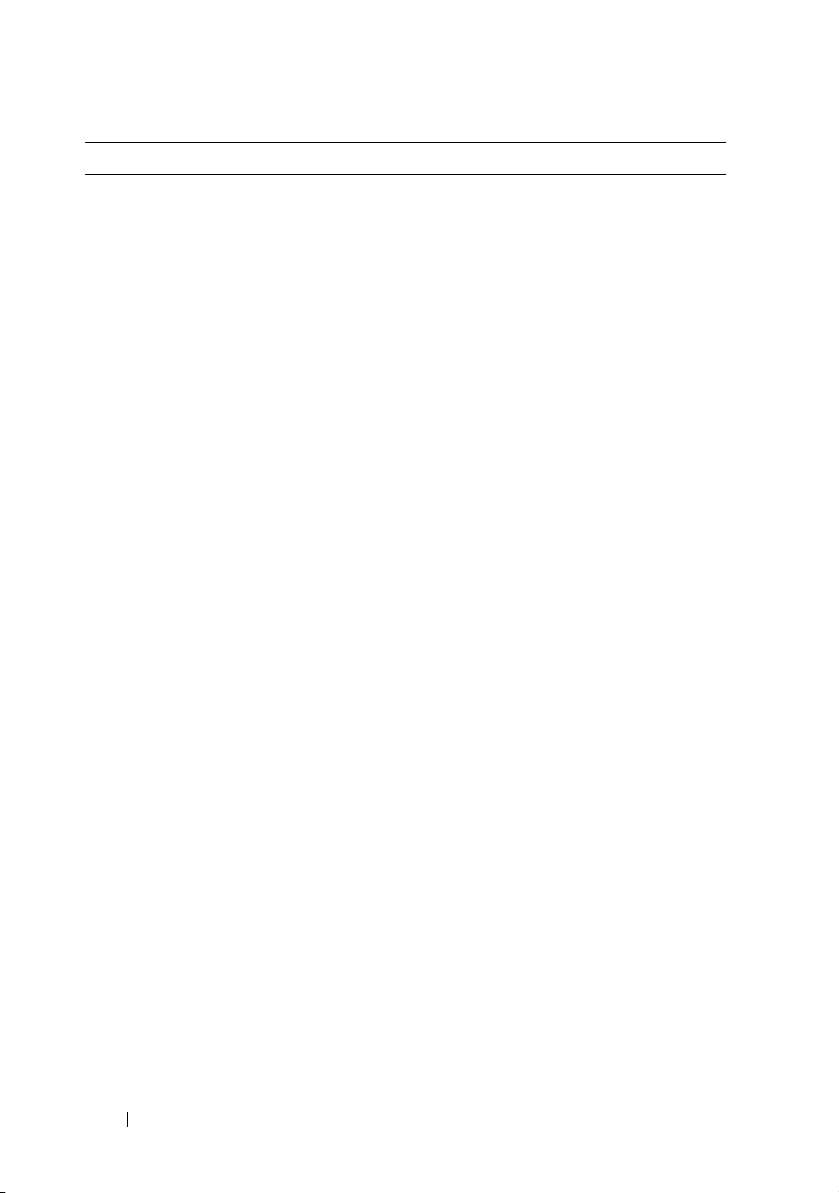
消息 原因 纠正措施
The following
DIMMs should
match
in
内存配置无效。指定内存
模块的大小、列数或数据
通道数不相匹配。
确保内存模块安装在有效的
配置中。请参阅第 82 页上的
“内存模块一般安装原则”。
geometry:
x,x,...
(下列 DIMM 在几何
形状上应相互匹配:
x、 x、 ...)
The following
DIMMs should
match
count:
(下列 DIMM 在列数
上应相互匹配:x、 x、
...)
The following
DIMMs should
match in size:
x,x,... (下列
DIMM 在大小上应相互
匹配:x、 x、 ...)
The following
DIMMs should
match
in rank
x,x,...
in size
and geometry:
x,x,...
(下列 DIMM 在大小
和几何形状上应相互匹
配:x、 x、 ...)
The following
DIMMs should
match
in size
and rank count:
x,x,...
(下列 DIMM 在大小
和列数上应相互匹配:
x、 x、 ...)
30 关于系统

消息 原因 纠正措施
Thermal sensor
not detected on
x. (x 上未检测到热
感器。)
Time-of-day
clock stopped.
(计时时钟停止。)
Time-of-day not
set - please run
SETUP program.
(未设置时间 - 请运
行设置程序。)
Timer chip
counter 2 failed.
(计时器芯片计数器 2
出现故障。)
TPM
configuration
operation
honored. (
置操作已执行。)
System will now
reset. (系统将立即
重新启动。)
TPM 配
指定的内存插槽中安装的
内存模块没有热感器。
电池或芯片出现故障。 请参阅第 110 页上的 “系统
Time (时间)或 Date
(日期)设置不正确;系
统电池出现故障。
系统板出现故障。 请参阅第 127 页上的 “获得
可信平台模块 (TPM) 配置
命令已输入。系统将重新
引导并执行该命令。
更换内存模块。请参阅
第 82 页上的 “系统内存”。
电池故障排除”。
检查 Time (时间)和 Date
(日期)设置。请参阅第 37
页上的 “使用系统设置程序
和 UEFI 引导管理器”。如果
问题仍然存在,请更换系统
电池。请参阅第 93 页上的
“系统电池”。
帮助”。
仅供参考。
关于系统 31

消息 原因 纠正措施
TPM
configuration
operation is
pending. (TPM 配
置操作挂起。) Press
(I) to Ignore OR
(M) to Modify to
allow this change
and reset the
system. (按 (I)
忽略,或按 (M) 修
改,以允许此项更改并
重新启动系统。)
WARNING:
Modifying could
prevent
security.
(警告:修改可能会影
响安全性。)
TPM failure.
(TPM 故障。)
Unable to launch
System Services
image. (无法启动系
统服务映像。)
System halted!
(系统停机!)
Unexpected
interrupt in
protected mode.
(保护模式中出现意外
中断。)
输入 TPM 配置命令后,
系统重新启动时会显示此
信息。要继续则需要用户
干预。
TPM 功能出现故障。 请参阅第 127 页上的 “获得
单击 F10 之后,系统中止
运行,因为系统服务映像
在系统固件中损坏,或者
由于更换系统板而丢失。
内存模块未正确就位,或
者键盘 / 鼠标控制器芯片
发生故障。
输入 I 或 M 继续。
帮助”。
重新启动系统,并
储库更新至最新软件,以便
恢复全部功能。有关详情,
请参阅 USC 用户说明文件。
重置内存模块。请参阅第
页上的“系统内存故障排除”。
如果问题仍然存在,请参阅
127
第
将 USC 存
112
页上的 “获得帮助”。
32 关于系统

消息 原因 纠正措施
Unsupported DIMM
detected. (检测到
不支持的 DIMM。)
The following
DIMM has been
disabled: x (已禁
用以下 DIMM:x)
Unsupported
memory
configuration.
(内存配置不受支
持。) DIMM
mismatch across
slots detected:
x,x,... (检测到不
同插槽之间 DIMM 不
匹配:x、 x、 ...)
Warning: A fatal
error has caused
system reset! (警
告:严重错误导致系统
重新启动!) Please
check the system
event log! (请检
查系统事件日志!)
Warning: Control
Panel is not
installed. (警告:
未安装控制面板。)
Warning!(警告!)
No micro code
update loaded for
processor n. (未
载入处理器 n 的微代
码更新。)
内存配置无效。系统将继
续运行,但会禁用指定的
内存模块。
内存配置无效。指定插槽
中的内存模块不匹配。
发生致命系统错误并且导
致系统重新引导。
未安装控制面板或电缆连
接发生故障。
微代码更新失败。更新 BIOS 固件。请参阅
确保内存模块安装在有效的
配置中。请参阅第 82 页上的
“内存模块一般安装原则”。
确保内存模块安装在有效的
配置中。请参阅第 82 页上的
“内存模块一般安装原则”。
SEL 以获取在出错过程
查看
中记录的信息。对于在 SEL
中指出的所有出现故障的组
件,请参阅第 105 页上的
“系统故障排除”中适用的故
障排除部分。
安装控制面板或检查显示模
块、控制面板和系统板之间
的电缆连接。请参阅第 99 页
上的 “控制面板部件”。
第 127 页上的 “获得帮助”。
关于系统 33

消息 原因 纠正措施
Warning!(警告!)
Power required
exceeds PSU
wattage. (所需电源
功率超过 PSU 功
率。) Check PSU
and system
configuration.
(请检查 PSU 和系统
配置。)
Warning!(警告!)
Performance
degraded. (性能降
级。) CPU and
memory set to
minimum
frequencies to
meet PSU wattage.
(CPU 和内存设置为最
小频率,以适应 PSU
功率。) System
will reboot.
(系统将重新引导。)
电源设备可能不支持处理
器的系统配置、内存模块
配置及扩充卡配置。
如果某些系统组件刚刚进行
了升级,请将系统恢复为以
前的配置。如果系统引导时
不再显示此警告,则表明此
电源设备不支持新更换的组
件。请参阅第 94 页上的
“电源设备”。
34 关于系统

消息 原因 纠正措施
Warning!(警告!)
Unsupported
memory
configuration
detected. (检测到
不支持的内存配置。)
The memory
configuration is
not optimal.
(当前内存配置不是最
佳配置。) The
recommended
memory
configuration
is: <message>.
(建议的内存配置是:
< 信息 >。)
Write fault.
(写入故障。)
Write fault on
selected drive.
(在选定的驱动器上出
现写入故障。)
内存配置无效。系统将运
行,但是性能会降低。
USB 设备、 USB 介质、光
盘驱动器部件、硬件驱动
器或硬件驱动器子系统出
现故障。
确保内存模块安装在有效的
配置中。请参阅第 82 页上的
“内存模块一般安装原则”。
如果问题仍然存在,请参阅
第 112 页上的 “系统内存故
障排除”。
更换 USB 介质或设备。确保
USB 或 SATA 电缆已正确连
接。请参阅第 106 页上的
“USB 设备故障排除”和第
115 页上的 “硬盘驱动器故
障排除”。
注: 有关本表中使用的缩写或缩写词的全称,请参阅第 129 页上的 “词汇表”。
关于系统 35

警告消息
警告消息提醒您可能出现的问题,并提示您在系统继续执行任务之前做出
响应。例如,格式化硬盘驱动器之前,系统将发出一条消息,警告您可能
会丢失硬盘驱动器上的所有数据。警告消息通常会中断任务,并且要求您
键入 y (是)或 n (否)以做出响应。
注: 警告消息由应用程序或操作系统生成。有关详情,请参阅操作系统或
应用程序附带的说明文件。
诊断程序消息
如果在系统上运行诊断检测程序,则系统诊断公用程序可能会发出相关
消息。有关系统诊断程序的详情,请参阅第 119 页上的 “运行系统诊断
程序”。
警报消息
系统管理软件可以为系统生成警报消息。警报消息包括针对驱动器、温
度、风扇和电源状况的信息、状态、警告和故障消息。有关详情,请参阅
系统管理软件说明文件。
可能需要的其它信息
警告: 请查看系统附带的安全和管制信息。保修信息可能包括在该说明文
件中,也可能作为单独的说明文件提供。
• 《使用入门指南》概述了系统功能、系统设置以及技术规格。
• 系统随附的任何介质,它提供了用于配置和管理系统的说明文件和
工具,包括与操作系统、系统管理软件、系统更新软件以及随系统
购买的系统组件相关的文件和工具。
注: 请经常访问 support.dell.com/manuals 以获得更新,并首先阅读这些
更新,因为这些更新通常会取代其它说明文件中的信息。
36 关于系统

使用系统设置程序和 UEFI 引导管 理器
系统设置程序是一种 BIOS 程序,使您可以管理系统硬件和指定 BIOS 级
的选项。通过系统设置程序,您可以:
• 在添加或删除硬件后更改 NVRAM 设置
• 查看系统硬件配置
• 启用或禁用集成设备
• 设置性能和电源管理阈值
• 管理系统安全
选择系统引导模式
系统设置程序也能供您指定引导模式,以便于安装操作系统:
• BIOS 引导模式 (默认)是标准的 BIOS 级引导接口。
• 统一可扩展固件接口 (UEFI) 引导模式是增强的 64 位引导接口,基于
覆盖系统 BIOS 的 UEFI 规范。有关此接口的详情,请参阅第 50 页上
的 “进入 UEFI 引导管理器”。
在系统设置程序的第 43 页上的 “引导设置屏幕”的 Boot Mode (引导模
式)字段中选择引导模式。一旦您指定了引导模式,系统便会以指定的引
导模式引导,然后您通过该模式继续安装操作系统。此后,您必须将系统
引导为同一引导模式 (BIOS 或 UEFI)才能访问安装的操作系统。试图
从其它引导模式引导操作系统将导致系统在启动时立即停机。
注: 操作系统必须兼容 UEFI (例如, Microsoft® Windows Server® 2008 x64
版)才能通过 UEFI 引导模式进行安装。 DOS 和 32 位操作系统不支持 UEFI,
只能通过 BIOS 引导模式进行安装。
使用系统设置程序和 UEFI 引导管理器 37

进入系统设置程序
1
打开或重新启动系统。
2
看到下列消息时立即按
<F2> = System Setup (<F2> = 系统设置)
如果按
<F2>
之前已开始载入操作系统,请让系统完成引导过程,
然后重新启动系统并再试一次。
响应错误消息
如果引导系统时出现错误消息,请记录该消息。有关此消息的说明和纠正
错误的建议,请参阅第 20 页上的 “系统消息”。
注: 安装内存升级件之后首次启动系统时,系统将显示一条消息,这是
正常的。
使用系统设置程序导航键
键操作
上箭头键或 <Shift><Tab>
组合键
下箭头键或 <Tab> 键 移至下一字段。
<Enter> 键、空格键、
<+> 键、 <
左箭头键和右箭头键
<Esc> 键 退出系统设置程序;如果对系统设置程序进行
<F1> 键 显示系统设置程序
–> 键、
<F2>
:
移至上一字段。
滚动浏览字段中的设置。在许多字段中,您还
可以键入适当的值。
了更改,按该键将重新启动系统。
的帮助文件。
注: 对于大多数选项,您所做的任何更改都将被记录下来,但要等到重新
启动系统后才能生效。
38 使用系统设置程序和 UEFI 引导管理器

系统设置选项
主屏幕
注: 系统设置程序的选项会基于系统配置发生变化。
注: 在以下几节中,系统设置程序的默认设置将在各自选项下列出
(如果有)。
选项 说明
System Time (系统时间) 设置系统内部时钟的时间。
System Date (系统日期) 设置系统内部日历的日期。
Memory Settings
(内存设置)
显示与安装的内存相关的信息。请参阅第 41 页上的
“内存设置屏幕”。
使用系统设置程序和 UEFI 引导管理器 39

选项 说明
Processor Settings
(处理器设置)
SATA Settings
(SATA 设置)
Boot Settings
(引导设置)
Integrated Devices
(集成设备)
PCI IRQ Assignment
(PCI IRQ 分配)
Serial Communication
(串行通信)
Power Management
(电源管理)
System Security
(系统安全保护)
Keyboard NumLock
(键盘数码锁定)
(默认设置为
Report Keyboard Errors
(报告键盘错误)
(默认设置为
[
报告])
On [开])
Report
显示有关处理器的信息 (速度和高速缓存大小等)。
请参阅第 41 页上的 “处理器设置屏幕”。
显示一个屏幕,用来启用或禁用集成的 SATA 控制器
和端口。请参阅第 43 页上的 “SATA 设置屏幕”。
显示一个屏幕,用来指定引导模式(BIOS 或 UEFI)。
对于 BIOS 引导模式,还可以指定引导设备。请参阅
第 43 页上的 “引导设置屏幕”。
显示一个屏幕,用来启用或禁用集成设备控制器和
端口,以及指定相关的功能和选项。请参阅第 44 页
上的 “集成设备屏幕”。
显示一个屏幕,用来更改 IRQ (已分配给 PCI 总线
上的各个集成设备以及所有需要 IRQ 的已安装扩充
卡)。请参阅第 45 页上的 “PCI IRQ 分配屏幕”。
显示一个屏幕,用来启用或禁用串行端口以及指定
相关功能和选项。请参阅第 45 页上的 “串行通信
屏幕”。
使您可以通过预先配置或自定义的设置,来管理处
理器、风扇和内存模块的电源使用。请参阅第 47 页
上的 “电源管理屏幕”。
显示一个屏幕,用来配置系统密码和设置密码功能。
有关详情,请参阅第 48 页上的 “系统安全保护屏
幕”、第 52 页上的 “使用系统密码”和第 55 页上的
“使用设置密码”。
确定系统启动时是否激活 101 或 102 键键盘上的
NumLock(数字锁定)模式(不适用于 84 键键盘)。
启用或禁用 POST 期间的键盘错误报告功能。对于
连接了键盘的主机系统,请选择 Report (报告)。
如果选择 Do Not Report (不报告),则系统在
POST 期间将不会报告与键盘或键盘控制器有关的任
何错误消息。如果键盘已连接至系统,则此设置不
会影响键盘本身的操作。
40 使用系统设置程序和 UEFI 引导管理器

选项 说明
F1/F2 Prompt on Error
(发生错误时 F1/F2 提示)
(默认设置为 Enabled
[ 已启用 ])
使系统可以在 POST 期间发生错误时暂停,使得用
户能够查看正常 POST 期间滚动显示的被忽略的事
件。用户可以按 <F1> 键继续,或者按 <F2> 键进
入系统设置程序。
内存设置屏幕
选项 说明
System Memory Size
(系统内存大小)
System Memory Type
(系统内存类型)
System Memory Speed
(系统内存速度)
Video Memory
(视频内存)
System Memory Testing
(系统内存检测)
(默认设置为 Enabled
[ 已启用 ])
显示系统内存容量。
显示系统内存类型。
显示系统内存速度。
显示视频内存容量。
指定系统是否在系统引导时运行内存检测。选项为
Enabled (已启用)和 Disabled (已禁用)。
小心: 如果将此选项设置为 Disabled (已禁
用),则系统在 POST 期间发生错误时不会停
机。所有关键错误都会显示,并记录在系统事
件日志中。
处理器设置屏幕
选项 说明
64-bit (64 位) 指定处理器是否支持 64 位扩展。
Core Speed (核心速率) 显示处理器时钟速率。
Bus Speed (总线速率) 显示处理器总线速率。
使用系统设置程序和 UEFI 引导管理器 41

选项 说明
Logical Processor
(逻辑处理器)
(默认设置为 Enabled
[ 已启用 ])
Virtualization Technology
(虚拟化技术)
(默认设置为 Disabled
[ 已禁用 ])
Execute Disable
(执行禁用)
(默认设置为 Enabled
[ 已启用 ])
Number of Cores per
Processor (每个处理器的
内核数量)
(默认为 All [ 全部 ])
C States (C 状态)
(默认设置为 Enabled
[ 已启用 ])
Tu rbo Mode
(Turbo 模式)
(默认设置为 Enabled
[ 已启用 ])
Processor 1 Family
(处理器 1 系列) -
Model-Stepping
(型号 - 步进)
Level 2 Cache
(二级高速缓存)
Number of Cores
(核心数量)
对于支持多线程并行处理 (SMT) 技术的处理器,每个
处理器内核可支持最多两个逻辑处理器。如果将此字
段设置为 Enabled (已启用),则 BIOS 对两个逻辑处
理器都进行报告。如果设置为 Disabled(已禁用),则
BIOS 仅监测一个逻辑处理器。
如果设置为 Enabled (已启用),则允许虚拟化软件
使用整合到处理器中的虚拟化技术。
注: 如果系统不运行虚拟化软件,请禁用此功能。
启用或禁用执行禁用内存保护技术。
如果设置为 All (全部),则启用每个处理器中的最
大内核数。
如果设置为 Enabled (已启用),则处理器可以在所
有可用的电源状态下运行。
如果处理器支持 Turbo Boost 技术,请启用或禁用
Turbo Mode (Turbo 模式)。
显示每个处理器的系列、型号、 2 级高速缓存大小、
3 级高速缓存大小和内核数量。
显示处理器的高速缓存存储器的容量。此选项没有用
户可选择的设置。
显示处理器中核心的数量。此选项没有用户可选择的
设置。
42 使用系统设置程序和 UEFI 引导管理器

SATA 设置屏幕
选项 说明
SATA Controller
(SATA 控制器)
(默认设置为 AHCI)
Port A (端口 A)
(默认设置为 Off [ 关 ])
Port B (端口 B)
(默认设置为 Off [ 关 ])
Port C (端口 C)
(默认设置为 Off [ 关 ])
Port D (端口 D)
(默认设置为 Off [ 关 ])
Port E (端口 E)
(默认设置为 Off [ 关 ])
eSATA Port
(外部串行 ATA 端口)
(默认设置为 Off [ 关 ])
可以将内置 SATA 设置为 Off (关)、 ATA、 AHCI 或
RAID 模式。
注: 如果将 SATA 设置为 RAID 模式,则禁用 UEFI 支持。
Auto(自动)为连接至 SATA 端口 A 的设备启用 BIOS
支持。 Off (关)禁用设备的 BIOS 支持。
Auto(自动)为连接至 SATA 端口 B 的设备启用 BIOS
支持。 Off (关)禁用设备的 BIOS 支持。
Auto(自动)为连接至 SATA 端口 C 的设备启用 BIOS
支持。 Off (关)禁用设备的 BIOS 支持。
Auto (自动)为连接至 SATA 端口 D 的设备启用
BIOS 支持。 Off
Auto(自动)为连接至 SATA 端口 E 的设备启用 BIOS
支持。 Off (关)禁用设备的 BIOS 支持。
Auto (自动)为连接至 eSATA 端口的设备启用 BIOS
支持。 Off (关)禁用设备的 BIOS 支持。
引导设置屏幕
选项 说明
Boot Mode (引导模式)
(默认设置为 BIOS)
如果操作系统支持统一可扩展固件接口,则可将此选项
设置为 UEFI。将此字段设置为 BIOS 允许与非 UEFI
操作系统兼容。
注: 将此字段设置为 UEFI 会禁用 Boot Sequence (引
导顺序)、 Hard-Disk Drive Sequence (硬盘驱动器顺
序) 和 USB Flash Drive Emulation Type (USB 快擦写驱
动器仿真类型)字段。
(关)禁用设备的 BIOS 支持。
小心: 如果操作系统不是在同一种引导模式下安
装,则切换引导模式可能会阻止系统引导。
使用系统设置程序和 UEFI 引导管理器 43

选项 说明
Boot Sequence
(引导顺序)
Hard-Disk Drive
Sequence
(硬盘驱动器顺序)
USB Flash Drive
Emulation Type
(USB 快擦写驱动器
仿真类型)
(默认设置为 Auto
[ 自动 ])
Boot Sequence Retry
(重试引导顺序)
(默认设置为 Disabled
[ 已禁用 ])
如果 Boot Mode (引导模式)设置为 BIOS,此字段
将告知操作系统启动时需要的文件位置。如果 Boot
Mode (引导模式)设置为 UEFI,您可以通过重新引
导系统并根据提示按 <F11> 键进入 UEFI 引导管理器
公用程序。
确定在系统启动过程中 BIOS 将尝试从硬盘驱动器进行
引导的顺序。
确定 USB 快擦写驱动器的仿真类型。Hard disk(硬盘)
使 USB 快擦写驱动器可用作硬盘驱动器。Floppy (软
盘)使 USB 快擦写驱动器可用作可移动软盘驱动器。
设为 Auto (自动)会自动选择适合设备的仿真类型。
如果在该插槽中安装一个配置为可移动软盘驱动器的
设备,则
如果启用了该字段并且系统引导失败,则系统将在 30
秒后重新尝试引导。
集成设备屏幕
选项 说明
User Accessible USB Ports
(用户可抽换的 USB
端口)
(默认设置为 All Ports
On [ 启用所有端口 ])
Internal USB Port (内部
USB 端口)
(默认设置为 On [ 开 ])
Embedded Gb NIC1
(嵌入式 Gb NIC1)
(NIC1 默认设置:
Enabled with PXE
[ 通过 PXE 启用 ] ;
其它 NIC:Enabled
[ 已启用 ])
启用或禁用用户可抽换的 USB 端口。选项包括 All
Ports On (启用所有端口)、 Only Back Ports On (仅
启用后面的端口)和 All Ports Off (禁用所有端口)。
启用或禁用内部 USB 端口。
启用或禁用集成的 NIC。选项包括 Enabled (已启
用)、Enabled with PXE(通过 PXE 启用)、Enabled
with iSCSI Boot (通过 iSCSI 引导启用)和 Disabled
(已禁用)。 PXE 支持使系统可以从网络进行引导。
必须手动将仿真类型设置为 Floppy(软盘)。
44 使用系统设置程序和 UEFI 引导管理器

选项 说明
MAC Address
(MAC 地址)
OS Watchdog Timer
(OS 监护程序计时器)
(默认设置为 Disabled
[ 已禁用 ])
显示集成 NIC 的 MAC 地址。
设置一个计时器,用于监测操作系统的活动,并在系
统停止响应时帮助系统恢复。设置为 Enabled (已启
用)时,则允许操作系统初始化计时器。设置为
Disabled (已禁用)时,则不可初始化计时器。
注: 只有支持高级配置和电源接口 (ACPI) 3.0b 规格的
WDAT 实现的操作系统才能使用此功能。
Embedded Video
Controller
(嵌入式视频控制器)
(默认设置为 Enabled
[ 已启用 ])
启用或禁用集成视频控制器的 BIOS 支持。
注: 只有在另外添加视频卡的情况下,才能禁用此字
段。如果禁用此字段,则不可使用虚拟 KVM 等远程访
问功能。
PCI IRQ 分配屏幕
选项 说明
<PCIe device>
(<PCIe 设备 >)
使用 <+> 和 <-> 键为给定设备手动选择 IRQ,或
选择 Default (默认)让 BIOS 在系统启动时选择一
个 IRQ 值。
串行通信屏幕
选项 说明
Serial Communication
(串行通信)
(默认设置为 On without
Console Redirection [ 开,
控制台重定向不启用 ])
选择是否在
[
启用
选项包括 On without Console Redirection (开,控
制台重定向不启用)、 On with Console Redirection
via COM1 (开,控制台重定向已通过 COM1 启
用)、 On with Console Redirection via COM2 (开,
控制台重定向已通过 COM2 启用)和 Off (关)。
BIOS
中启用串行通信设备 (
串行设备
1] 和
Serial Device 2 [串行设备
BIOS
控制台重定向,并指定所用端口地址。
使用系统设置程序和 UEFI 引导管理器 45
Serial Device 1
2]
)。还可以

选项 说明
Serial Port Address
(串行端口地址)
(默认设置为
Serial Device 1=COM1,
Serial Device 2=COM2
[ 串行设备 1=COM1,
串行设备 2=COM2])
External Serial Connector
(外部串行连接器)
(默认设置为 Serial
Device 1 [ 串行设备 1])
Failsafe Baud Rate
(故障保护波特率)
(默认设置为 115200)
Remote Terminal Type
(远程终端类型)
(默认设置为 VT 100/
VT 220)
Redirection After Boot
(引导后重定向)
(默认设置为 Enabled
[ 已启用 ])
设置两个串行设备的串行端口地址。
注: 只能将串行设备 2 用于 LAN 上串行 (SOL)。要使
用通过 SOL 的控制台重定向,请为控制台重定向和串
行设备配置相同的端口地址。
指定 Serial Device 1 (串行设备 1)、 Serial Device 2
(串行设备 2)或 Remote Access Device (远程访问
设备)是否能访问外部串行连接器。
注: 只有串行设备 2 可以用于 SOL。要使用通过 SOL
的控制台重定向,请为控制台重定向和串行设备配置
相同的端口地址。
显示用于控制台重定向的故障保护波特率。 BIOS 尝
试自动确定波特率。仅当尝试失败时才使用故障保护
波特率。此速率不可调整。
设置远程控制台终端的类型:VT100/VT220 或 ANSI。
加载操作系统时,启用或禁用 BIOS 控制台重定向
。
46 使用系统设置程序和 UEFI 引导管理器

电源管理屏幕
选项 说明
Power Management
(电源管理)
(默认设置为 Active
Power Controller
[ 活动电源控制器 ])
CPU Power and
Performance
Management
(CPU 电源和性能管理)
Fan Power and
Performance
Management
(风扇电源和性能管理)
Memory Power and
Performance
Management
(内存电源和性能管理)
选项包括 OS Control(操作系统控制)、Active Power
Controller (活动电源控制器)、 Custom (自定义)
或 Maximum Performance (最大性能)。除 Custom
(自定义)设置以外, BIOS 对此屏幕上的电源设置进
行如下预配置:
•
•
•
如果选择了 Custom (自定义),您可以逐个配置每个
选项。
选项包括 OS DBPM (操作系统 DBPM)、 System
DBPM (系统 DBPM)、 Maximum Performance
(最大性能)或 Minimum Power (最小电源)。
选项包括 Maximum Performance (最大性能)或
Minimum Power (最小电源)。
选项为 Maximum Performance (最大性能)、指定频
率或 Minimum Power (最小电源)。
OS Control
OS DBPM
Minimum Power
Maximum Performance
所有处理器性能信息都将从系统
统,以便操作系统进行控制。操作系统根据处理器利
用率来设置处理器性能。
Active Power Controller
电源设置为
电源设置为
电源设置为
BIOS
Maximum Performance
Maximum Performance
为
(操作系统控制)将
(操作系统
OS DBPM
Minimum Power
Maximum Performance
根据处理器利用率来设置处理器性能。
DBPM
(最小电源),将内存电源设置为
(最大性能)。采用此设置,
(活动电源控制器)将
(操作系统
(最大性能)将所有字段设置
CPU
电源设置为
),将风扇电源设置为
BIOS
传递给操作系
DBPM
),将风扇
(最小电源),将内存
(最大性能)。
(最大性能)。
CPU
使用系统设置程序和 UEFI 引导管理器 47

系统安全保护屏幕
选项 说明
System Password
(系统密码)
Setup Password
(设置密码)
Password Status
(密码状态)
(默认设置为 Unlocked
[ 已解除锁定 ])
TPM Security
(TPM 安全保护)
(默认设置为 Off [ 关 ])
TPM Activation
(TPM 激活)
(默认设置为 No Change
更改 ])
[ 未
TPM Clear
(TPM 清除)
(默认设置为 No [ 否 ])
显示密码安全保护功能的当前状态并允许设定和确认
新的系统密码。
注: 有关详情,请参阅第 52 页上的“使用系统密码”。
使用设置密码可以限制对系统设置程序的访问。
注: 有关详情,请参阅第 55 页上的“使用设置密码”。
如果设定了 Setup Password (设置密码)且此字段为
Locked (已锁定),则系统密码无法在系统启动时更
改或禁用。
有关详情,请参阅第 52 页上的 “使用系统密码”。
设置系统中可信平台模块 (TPM) 的报告。
如果设置为 Off (关),则不向操作系统报告 TPM 的
存在。
如果设置为 On with Pre-boot Measurements (开,进
行预引导测量),则系统将在 POST 期间向操作系统报
告 TPM 并将预引导测量数据存储至 TPM。
如果设置为 On without Pre-boot Measurements
(开,不进行预引导测量),则系统将向操作系统报告
TPM,且不经过预引导测量。
如果设置为 Activate (激活),则在默认设置下启用
TPM。如果设置为 Deactivate (取消激活),则禁用
TPM。 No Change (未更改)状态不启动任何操作。
TPM 的操作状态保持不变 (TPM 的所有用户设置将
会保留)。
注: TPM Security (TPM 安全保护)设置为 Off (关)
时,该字段为只读。
如果设置为 Yes (是),则 TPM 的所有内容都将清除。
注: TPM Security (TPM 安全保护)设置为 Off (关)
时,该字段为只读。
小心: 清除 TPM 将导致 TPM 中的所有加密密钥
丢失。如果无法恢复加密密钥,则此选项将导致
无法引导到操作系统并导致数据丢失。在启用该
选项之前,请备份 TPM 密钥。
48 使用系统设置程序和 UEFI 引导管理器

选项 说明
Power Button
(电源按钮)
(默认设置为 Enabled
[ 已启用 ])
AC Power Recovery
(交流电源恢复)
(默认设置为 Last
[ 上一次 ])
AC Power Recovery Delay
(交流电源恢复延迟)
(默认设置为 Immediate
[ 立即 ])
User Defined Delay
(用户定义的延迟)
如果设置为 Enabled (已启用),则可以使用电源按钮
ACPI
打开或关闭系统电源。在
将在电源关闭之前执行顺序关闭操作。
如果设置为 Disabled (已禁用),则此按钮只能打开
系统电源。
确定恢复供电时系统所执行的操作。如果设置为
Last (上一次),则系统将恢复到上一次电源状态。
On (开)用于在恢复供电后打开系统。 Off (关)
用于在恢复供电后保持系统关闭。
确定系统在恢复供电后何时重新启动。选项包括
Immediate (立即)、 Random (随机)(45 到 240 秒
之间的随机值)或用户定义的 45 到 240 秒之间的值。
确定用户定义的 AC Power Recovery Delay (交流电源
恢复延迟)。可以输入 45 到 240 秒之间的值。也可以
查看 Current AC Recovery Delay (当前的交流电源恢
复延迟)值。
兼容操作系统上,系统
注: 将 AC Power Recovery Delay (交流电源恢复延迟)
设置为 User Defined (用户定义)时,激活该字段。
退出屏幕
按 <Esc> 键可退出系统设置程序;显示 Exit (退出)屏幕:
• Save Changes and Exit (保存更改并退出)
• Discard Changes and Exit (放弃更改并退出)
• Return to Setup (返回系统设置程序)
使用系统设置程序和 UEFI 引导管理器 49

进入 UEFI 引导管理器
注: 操作系统必须是 64 位 UEFI 兼容的版本 (例如, Microsoft® Windows
®
2008 x64 版本)才能从 UEFI 引导模式进行安装。 DOS 和 32 位操作系
Server
统只能从 BIOS 引导模式进行安装。
注: 必须在系统设置程序中将引导模式设置为 UEFI 才能访问 UEFI 引导管
理器。
使用 UEFI 引导管理器,您可以:
• 添加、删除和排列引导选项
• 无须重新引导便可访问系统设置程序和 BIOS 级别的引导选项
要进入 UEFI 引导管理器,请:
打开或重新启动系统。
1
2
看到以下消息后按
<F11> = UEFI Boot Manager (<F11> = UEFI 引导管理器)
注: 系统会在激活 USB 键盘后才响应。
如果按
<F11>
然后重新启动系统并再试一次。
使用 UEFI 引导管理器导航键
键操作
上箭头键 移至并突出显示上一字段。
下箭头键 移至并突出显示下一字段。
空格键、 <Enter> 键、
<+> 键、 <
左箭头键和右箭头键
<Esc> 键 刷新 UEFI Boot Manager (UEFI 引导管理器)
<F1> 键显示 UEFI 引导管理器帮助文件。
–> 键、
<F11>
键:
键之前已开始载入操作系统,请让系统完成引导过程,
滚动浏览字段中的设置。
屏幕,或者从其它程序屏幕返回 UEFI Boot
Manager (UEFI 引导管理器)屏幕。
50 使用系统设置程序和 UEFI 引导管理器

UEFI 引导管理器屏幕
选项 说明
Continue (继续) 系统尝试从引导顺序中的第一项开始引导至设备。如
果引导尝试失败,系统将继续从引导顺序中的下一项
进行引导,直到引导成功或者找不到引导选项为止。
<Boot options>
(< 引导选项 >)
显示可用引导选项 (标有星号)的列表。选择想要
使用的引导选项并按 Enter 键。
注: 如果热添加了一个引导设备,请按 <ESC> 键刷
新引导选项列表。
UEFI Boot Settings
(UEFI 引导设置)
System Utilities
(系统公用程序)
允许添加、删除、启用或禁用引导选项,更改引导顺
序或者执行一次性引导选项。
使您可以访问系统设置程序、系统服务 (Unified
Server Configurator [USC])、诊断程序和 BIOS 级引
导选项。
UEFI 引导设置屏幕
选项 说明
Add Boot Option
(添加引导选项)
Delete Boot Option
(删除引导选项)
Enable/Disable Boot
Option
(启动 / 禁用引导选项)
Change Boot Order
(更改引导顺序)
One-Time Boot From File
(一次性引导文件)
添加新的引导选项。
删除现有的引导选项。
启用和禁用引导选项列表中的引导选项。
更改引导选项列表中的顺序。
设置引导选项列表中未包含的一次性引导选项。
使用系统设置程序和 UEFI 引导管理器 51

系统公用程序屏幕
选项 说明
System Setup
(系统设置)
System Services (USC)
(系统服务 [USC])
BIOS Boot Manager
(BIOS 引导管理器)
Reboot System
(重新引导系统)
无需重新引导,即可访问系统设置程序。
重新启动系统和访问 USC,使您能够运行系统诊断
程序等公用程序。
无需重新引导,即可访问 BIOS 级引导选项。如果需
要引导至包含非 UEFI 操作系统的设备 (如带有诊断
程序软件的可引导 DOS 介质),则可以使用此选项
方便地切换到 BIOS 引导模式。
重新启动系统。
系统密码和设置密码功能
注: 对于忘记的密码,请参阅第 126 页上的 “禁用已忘记的密码”。
系统出厂时未启用系统密码功能。请仅在启用系统密码保护功能的情况下
运行系统。
小心: 密码功能为系统中的数据提供了基本的安全保护。
小心: 只要系统在运行且无人看管,任何人均可访问系统上存储的数据。
使用系统密码
如果设定了系统密码,系统启动后会提示输入系统密码,只有正确地输入
密码才能使用系统。
52 使用系统设置程序和 UEFI 引导管理器

设定系统密码
在设定系统密码之前,请进入系统设置程序,并选中 System Password
(系统密码)选项。
如果已设定系统密码,则 System Password (系统密码)将显示为
Enabled (已启用)。如果 Password Status (密码状态)为 Unlocked
(已解除锁定),则可以更改系统密码。如果为 Locked (已锁定),则不
能更改系统密码。禁用系统板上的密码跳线会将 System Password (系统
密码)设置为 Disabled (已禁用),这就无法更改或输入新的系统密码。
如果未设定系统密码,并且系统板上的密码跳线处于启用位置,则
System Password (系统密码)为 Not Enabled (未启用),而 Password
Status (密码状态)为 Unlocked (已解除锁定)。要设定系统密码,请:
1
验证 Password Status
2
突出显示 System Password
3
键入新的系统密码。
您的密码最多可以包含
(密码状态)是否为 Unlocked
(系统密码)选项,并按
32
个字符。
(已解除锁定)。
<Enter>
键。
当您键入时,字段中将显示占位符。
密码设定不区分大小写。某些组合键无效,并且如果您输入一个组
合键,系统将会发出哔声。要擦除字符,请按 <Backspace> 键或左
箭头键。
注: 要退出字段而不设定系统密码,请按 <Enter> 键移至另一字段,
或在完成步骤 5 之前按 <Esc> 键。
4按 <Enter>
5
要确认密码,请再次键入密码并按
System Password
键。
<Enter>
(系统密码)将更改为 Enabled
键。
(已启用)。退出系
统设置程序并开始使用系统。
6
可以立刻重新引导系统使密码保护生效,也可以继续操作。
注: 重新引导系统之后,密码保护才能生效。
使用系统设置程序和 UEFI 引导管理器 53

使用系统密码保护系统安全
注: 如果已设定设置密码 (请参阅第 55 页上的 “使用设置密码”),则系
统会将您的设置密码用作备用系统密码。
如果 Password Status (密码状态)为 Unlocked (已解除锁定),则您可
以选择启用密码安全保护或禁用密码安全保护。
要启用密码安全保护,请:
按
<Ctrl><Alt><Del>
1
2
键入密码并按
<Enter>
组合键打开或重新引导系统。
键。
要禁用密码安全保护,请:
按
<Ctrl><Alt><Del>
1
2
键入密码并按
<Ctrl><Enter>
组合键打开或重新引导系统。
组合键。
如果 Password Status (密码状态)为 Locked (已锁定),您必须在重新
引导时根据提示键入密码并按 <Enter> 键。
如果输入的系统密码不正确,则系统将显示信息并提示您重新输入密码。
您有三次输入正确密码的机会。如果第三次尝试仍未成功,则系统将显示
一条错误消息,表明系统停机并且将关闭。
即使您关闭并重新启动系统,如果输入的密码不正确,则系统会继续显示
该错误消息。
注: 您可以将 Password Status (密码状态)选项与 System Password (系
统密码)和 Setup Password (设置密码)选项搭配使用,以防他人擅自更
改系统。
删除或更改现有的系统密码
1
进入系统设置程序,并选择 System Security
2
突出显示 Setup Password
窗口。按两次
3
该设置将更改为 Not Enabled
4
如果要设定新的设置密码,请执行第
<Enter>
(设置密码),按
键以清除现有设置密码。
(未启用)。
55
步骤。
54 使用系统设置程序和 UEFI 引导管理器
(系统安全保护)。
<Enter>
键进入设置密码
页上的 “设定设置密码”中的

使用设置密码
设定设置密码
仅在 Setup Password (设置密码)设置为 Not Enabled (未启用)时,
您才可以设定设置密码。要设定设置密码,请突出显示 Setup Password
(设置密码)选项,然后按 <+> 键或 <–> 键。系统将提示您输入并确
认密码。
注: 设置密码可以与系统密码相同。如果这两个密码不同,则设置密码可
以用作备用系统密码, 但系统密码无法代替设置密码。
您的密码最多可以包含 32 个字符。
当您键入时,字段中将显示占位符。
密码设定不区分大小写。某些组合键无效,并且如果您输入一个组合键,
系统将会发出哔声。要擦除字符,请按 <Backspace> 键或左箭头键。
确认密码后,Setup Password (设置密码)将更改为 Enabled(已启用)。
您下次进入系统设置程序时,系统将提示您输入设置密码。
对 Setup Password (设置密码)选项所做的更改将立即生效 (无需重新
启动系统)。
在已启用设置密码的情况下进行操作
如果 Setup Password (设置密码)为 Enabled (已启用),则必须输入正
确的设置密码才能修改大部分的系统设置选项。
如果三次尝试均没有输入正确的密码,则系统将允许您查看系统设置屏
幕,但不允许进行修改。以下情况除外:如果 System Password (系统密
码)不是 Enabled (已启用),并且未通过 Password Status (密码状
态)选项加以锁定,则您可以设定系统密码。您不能禁用或更改现有的
系统密码。
注: 您可以将 Password Status (密码状态)选项与 Setup Password (设置
密码)选项配合使用,以防止他人擅自更改系统密码。
使用系统设置程序和 UEFI 引导管理器 55

删除或更改现有设置密码
1
进入系统设置程序,并选择 System Security
2
突出显示 Setup Password
窗口。按两次
该设置将更改为
3
如果要设定新的设置密码,请执行第
步骤。
<Enter>
Not Enabled
(设置密码),按
键以清除现有设置密码。
(未启用)。
55
(系统安全保护)。
<Enter>
页上的 “设定设置密码”中的
键进入设置密码
嵌入式系统管理
USC 是嵌入式公用程序,它允许在服务器的整个生命周期中从嵌入式环
境执行系统和存储管理任务。
USC 可以在引导顺序期间启动,并且可以不依赖操作系统而独立运行。
注: 某些平台配置可能不支持 USC 提供的整套功能。
带有底板管理控制器 (BMC) 的系统支持 USC 提供的以下功能:
• 安装操作系统
• 运行诊断程序来验证内存、 I/O 设备、处理器、物理磁盘和其它外围
设备
有关设置 USC、配置硬件和固件以及部署操作系统的详情,请参阅 Dell
支持 Web 站点 support.dell.com/manuals 上的 《Dell 统一服务器配置说
明文件》。
56 使用系统设置程序和 UEFI 引导管理器

底板管理控制器配置
底板管理控制器 (BMC) 使您可以远程配置、监测和恢复系统。BMC 提供
以下功能:
• 启用故障记录和 SNMP 警报
• 提供对系统事件日志和传感器状态的访问
• 允许控制系统功能 (包括打开和关闭电源)
• 独立于系统的电源状态或操作系统的功能
• 提供用于系统设置程序、基于文本的公用程序和操作系统控制台的
文本控制台重定向
注: 要通过集成 NIC 远程访问 BMC,必须将网络连接连接至集成 NIC1。
有关使用
进入 BMC 设置模块
1
2
BMC
的其它信息,请参阅
打开或重新启动系统。
系统完成
如果按
引导过程,然后重新启动系统并再试一次。
POST
后提示您时,请按
<Ctrl><E>
组合键之前已开始载入操作系统,请让系统完成
BMC
和系统管理应用程序的说明文件。
<Ctrl><E>
组合键。
使用系统设置程序和 UEFI 引导管理器 57

58 使用系统设置程序和 UEFI 引导管理器

安装系统组件
建议使用的工具
要执行本节中的步骤,可能需要使用以下工具:
•
系统钥匙锁的钥匙
•2
号梅花槽螺丝刀
•
接地腕带
安装系统组件 59

系统内部组件
小心: 多数维修只能由经认证的维修技术人员进行。您只能根据产品说明文
件中的授权或者在联机或电话服务和支持小组的指导下,进行故障排除和简
单的维修。未经 Dell 授权的维修所造成的损坏不在保修范围之内。请阅读并
遵循产品附带的安全说明。
图 3-1. 系统内部组件
8
7
1
电源设备
3
冷却导流罩
5
散热器
7
磁带驱动器 (可选)
1
6
2
机箱防盗开关
4
扩充卡支脚
6
硬盘驱动器 (4 个)
8
光盘驱动器 (可选)
2
3
4
5
60 安装系统组件

打开与合上系统护盖
警告: 需要提起系统时,请让别人帮您。为避免受伤,请勿尝试独自提起
系统。
小心: 多数维修只能由经认证的维修技术人员进行。您只能根据产品说明文
件中的授权或者在联机或电话服务和支持小组的指导下,进行故障排除和简
单的维修。未经 Dell 授权的维修所造成的损坏不在保修范围之内。请阅读并
遵循产品附带的安全说明。
打开系统护盖
1
关闭系统和连接的外围设备,并断开系统与电源插座的连接。
2
按电源按钮导去系统板上的残留电量。
3
如图
3-2
所示,将系统侧面朝下放置。
4
通过向系统后部滑动护盖释放卡舌打开系统,抓住护盖的两侧,小心
地将护盖从系统上提起。请参阅图
图 3-2. 打开与合上系统护盖
3-2
。
1
1
释放卡舌
安装系统组件 61

合上系统护盖
1
将护盖与机箱底部的插槽对齐。请参阅图
2
向下按护盖,直至护盖释放卡舌卡入到位。
3
在平坦稳定的表面上将系统垂直放置。
4
重新连接所有外围设备,然后将系统连接至电源插座。
5
打开系统和已连接的外围设备。
3-2
。
前挡板
小心: 多数维修只能由经认证的维修技术人员进行。您只能根据产品说明文
件中的授权或者在联机或电话服务和支持小组的指导下,进行故障排除和简
单的维修。未经 Dell 授权的维修所造成的损坏不在保修范围之内。请阅读并
遵循产品附带的安全说明。
卸下前挡板
1
关闭系统和连接的外围设备,并断开系统与电源插座的连接。
2
打开系统护盖。请参阅第
3
按照箭头所示方向滑动驱动器释放闩锁,直到它侧面的铰链松开前挡
板。请参阅图
注: 驱动器释放闩锁可固定和释放前挡板,而且还可帮助固定驱动器。
4
小心地向远离机箱方向倾斜前挡板,然后如图
5
合上系统护盖。请参阅第
3-3
。
61
页上的 “打开系统护盖”。
3-3
62
页上的 “合上系统护盖”。
所示将其提起取出。
62 安装系统组件

图 3-3. 卸下和安装前挡板
1
2
1
驱动器释放闩锁
2
前挡板
安装前挡板
1
将前挡板上的卡舌对准机箱上的插槽。请参阅图
2
将挡板卡入到位。
3-3
。
卸下前挡板插件
注: 在一个或多个前部驱动器托架中安装驱动器之前,请首先卸下前挡板
中相应的插件。
1
从挡板背部将插件末端的卡舌向外推。
2
将插件拉出挡板。请参阅图
3-4
。
安装系统组件 63

图 3-4. 卸下和安装前挡板插件
1
2
3
1
3
前挡板
卡舌
2
插件
安装前挡板插件
1
要从挡板背部更换前挡板上的插件,需将插件一端的卡舌放入挡板的
槽口中。
2
将插件的另一端卡入到位。请参阅图
3-4
。
EMI 过滤器面板
系统前部的一个或多个 5.25 英寸光盘驱动器托架中可能会安装电磁干扰
(EMI) 过滤器面板,视系统配置而定。EMI 过滤器面板对于有效通风和防
止电磁干扰来说非常重要。要安装光盘驱动器,必须先卸下相应的 EMI
过滤器面板。
卸下 EMI 过滤器面板
1
关闭系统和连接的外围设备,并断开系统与电源插座的连接。
2
打开系统护盖。请参阅第
3
卸下前档板。请参阅第
64 安装系统组件
61
页上的 “打开系统护盖”。
62
页上的 “卸下前挡板”。

4
按照箭头所示方向滑动驱动器释放闩锁,以松开轴肩螺钉。请参阅
图
3-5
。
5
拉动卡舌以卸下
图 3-5. 卸下和安装 EMI 过滤器面板
3
4
2
EMI
过滤器面板。
1
1
驱动器释放闩锁
3
EMI 过滤器面板
安装 EMI 过滤器面板
1将 EMI
图
2
重新装上前挡板。请参阅第
3
合上系统护盖。请参阅第
过滤器面板轻轻滑入托架,直到喀哒一声卡入到位。请参阅
3-5
。
2
轴肩螺钉 (2)
4
卡舌
63
页上的 “安装前挡板”。
62
页上的 “合上系统护盖”。
安装系统组件 65

光盘驱动器和磁带驱动器 (可选)
您的系统包含两个 5.25 英寸的驱动器托架。在上方 5.25 英寸驱动器托架
中,只能安装光盘驱动器。在下方 5.25 英寸驱动器托架中,可以安装光
盘驱动器或磁带备份装置。
卸下光盘驱动器或磁带驱动器
小心: 多数维修只能由经认证的维修技术人员进行。您只能根据产品说明文
件中的授权或者在联机或电话服务和支持小组的指导下,进行故障排除和简
单的维修。未经 Dell 授权的维修所造成的损坏不在保修范围之内。请阅读并
遵循产品附带的安全说明。
1
关闭系统和连接的外围设备,并断开系统与电源插座的连接。
2
打开系统护盖。请参阅第
3
卸下前档板。请参阅第
4
从驱动器的背面断开电源电缆和数据电缆的连接。请参阅图
SCSI
连接;请参阅图
5
按照箭头所示方向滑动驱动器释放闩锁,以松开轴肩螺钉。
6
向外滑动驱动器,将其从驱动器托架中卸下。
61
页上的 “打开系统护盖”。
62
页上的 “卸下前挡板”。
3-7
以断开
SATA
连接。
3-6
以断开
66 安装系统组件

图 3-6. 卸下和安装磁盘驱动器 (SCSI 连接)
6
5
1
2
3
4
1
电源电缆
3
驱动器释放闩锁
5
磁带驱动器
2
数据电缆
4
驱动器托架螺孔
6
磁带驱动器轴肩螺钉 (3)
安装系统组件 67

图 3-7. 卸下和安装光盘驱动器 (SATA 连接)
5
4
1
2
3
1
电源 / 数据电缆
3
驱动器托架螺孔
5
光盘驱动器轴肩螺钉 (3)
7
如果要在托架中安装另一个驱动器,请参阅第
2
驱动器释放闩锁
4
光盘驱动器
69
动器或磁带驱动器”。
8
如果要永久卸下该驱动器,请在前挡板上安装插件。请参阅第
的 “安装前挡板插件”。
9
重新装上前挡板。请参阅第
10
合上系统护盖。请参阅第
63
页上的 “安装前挡板”。
62
页上的 “合上系统护盖”。
68 安装系统组件
页上的 “安装光盘驱
64
页上

安装光盘驱动器或磁带驱动器
小心: 多数维修只能由经认证的维修技术人员进行。您只能根据产品说明文
件中的授权或者在联机或电话服务和支持小组的指导下,进行故障排除和简
单的维修。未经 Dell 授权的维修所造成的损坏不在保修范围之内。请阅读并
遵循产品附带的安全说明。
1
打开驱动器的包装,准备安装。有关说明,请参阅驱动器附带的说明
文件。
如果您安装的是
(请参阅第 80 页上的 “安装扩充卡
的说明文件,配置磁带驱动器。
注: 连接至 SCSI 主机适配器的所有设备必须具有唯一的 SCSI ID 号
(窄型 SCSI 设备使用 ID 0 到 7 ;宽型 SCSI 设备使用 ID 0 到 15)。 设 置
驱动器的 SCSI ID 以避免与 SCSI 总线上的其它设备冲突。有关默认的
SCSI ID 设置,请参阅随驱动器提供的说明文件。
注: 不需要按顺序设定 SCSI ID 号,也不需要按 ID 号的顺序将设备连接
至电缆。
注: SCSI 逻辑要求启用 SCSI 链两端的两个设备的终结处理,并禁用
SCSI 链两端之间所有设备的终结处理。因此,如果磁带驱动器是连接
至 SCSI 控制器的设备链中的最后一个设备 (或唯一的设备),则对其
启用终结处理。
2
关闭系统和所有连接的外围设备,并断开系统与电源插座的连接。
3
打开系统护盖。请参阅第
4
卸下前档板。请参阅第
5
如果安装了其它驱动器,将其卸下 (请参阅第
驱动器或磁带驱动器”),然后卸下三颗轴肩螺钉以连接至新驱动器。
请参阅图
6
如果驱动器托架闲置,请卸下前挡板上的插件。请参阅第
“卸下前挡板插件”。
7从 EMI
过滤器面板卸下两颗轴肩螺钉并将它们安装在新驱动器上。
请参阅图
8
在新驱动器上,将三颗轴肩螺钉与其连接,其中一颗螺钉位于右侧前
下方的螺孔中,两颗螺钉位于左侧下方的螺孔中。请参阅图
3-8
3-8
。
。
SCSI
磁带驱动器,则必须先安装好
”
),然后参照磁带驱动器附带
61
页上的 “打开系统护盖”。
62
页上的 “卸下前挡板”。
SCSI
控制器卡
66
页上的 “卸下光盘
63
3-8
页上的
。
安装系统组件 69

图 3-8. 安装驱动器轴肩螺钉
1
1
轴肩螺钉 (3)*
*
螺钉会随
9
将驱动器轻轻滑入托架,直到喀哒一声卡入到位。
10将 SCSI
Dell
订购的驱动器一起提供。
电源电缆 (磁带驱动器)或
SATA
电源电缆 (光盘驱动器)
连接至驱动器。确保电缆固定在其各自的固定夹中。
11
连接数据电缆。如果要安装
SCSI
接口电缆从
12
检查所有电缆连接,整理好电缆,使风扇和冷却通风孔之间保持良好
SCSI
SCSI
磁带驱动器,请将驱动器套件中的
控制器卡连接至驱动器。
的通风。
13
重新装上前挡板。请参阅第
14
合上系统护盖。请参阅第
63
页上的 “安装前挡板”。
62
页上的 “合上系统护盖”。
70 安装系统组件

硬盘驱动器
注: 系统的驱动器配置必须全部由 SATA 硬盘驱动器组成或全部由 SAS 硬盘
驱动器组成。
硬盘驱动器安装原则
您的系统最多支持内部驱动器托架中四个 3.5 英寸的 SATA 或 SAS 硬盘驱
动器。所有驱动器必须均为 SAS 或均为 SATA ;不支持混合的配置。
卸下硬盘驱动器
小心: 多数维修只能由经认证的维修技术人员进行。您只能根据产品说明文
件中的授权或者在联机或电话服务和支持小组的指导下,进行故障排除和简
单的维修。未经 Dell 授权的维修所造成的损坏不在保修范围之内。请阅读并
遵循产品附带的安全说明。
1
关闭系统和已连接的外围设备,然后断开系统与电源插座和外围设备
的连接。
2
打开系统护盖。请参阅第
3
拉起蓝色卡舌,断开数据/电源电缆与硬盘驱动器的连接。
4
向内按压硬盘驱动器支架两侧的蓝色卡舌,然后向上滑动该驱动器将
其从硬盘驱动器托架中取出。请参阅图
61
页上的 “打开系统护盖”。
3-9
。
安装系统组件 71

图 3-9. 卸下或安装硬盘驱动器
1
2
3
4
1
硬盘驱动器
3
卡舌 (2)
注: 如果不打算重新装上硬盘驱动器,请从驱动器支架卸下驱动器
(请参阅图 3-11), 然后将闲置的支架插回驱动器托架。
5
将硬盘驱动器支架的边缘向外推出,然后卸下硬盘驱动器,使两者分
开。请参阅
6
重新装上系统护盖。请参阅第
7
在平坦稳定的表面上将系统垂直放置。
8
重新连接所有外围设备,然后将系统连接至电源插座。
9
打开系统和已连接的外围设备。
图 3-11
。
2
电源 / 数据电缆
4
硬盘驱动器支架
62
页上的 “合上系统护盖”。
72 安装系统组件

安装硬盘驱动器
小心: 多数维修只能由经认证的维修技术人员进行。您只能根据产品说明文
件中的授权或者在联机或电话服务和支持小组的指导下,进行故障排除和简
单的维修。未经 Dell 授权的维修所造成的损坏不在保修范围之内。请阅读并
遵循产品附带的安全说明。
1
关闭系统和连接的外围设备,并断开系统与电源插座的连接。
2
打开系统护盖。请参阅第
3
要卸下现有硬盘驱动器支架,请向内按下支架两侧的蓝色卡舌,然后
向上滑动支架,使其脱离系统。请参阅图
4
将硬盘驱动器支架卡入到硬盘驱动器上。请参阅图
5
将硬盘驱动器滑入驱动器托架中,直至其卡入到位。
6
将电源/数据电缆连接至硬盘驱动器。
•
如果要连接到集成的
SATA
数据电缆连接到系统板上的
以了解系统板上硬盘驱动器连接器的位置。
SAS
控制器扩充卡(
3-10
所示连接数据电缆 (从
81
页上的 “
•
请将
图
6-1
对于到
请如图
请参阅第
电缆布线的说明。
注: SAS 控制器卡必须安装在 SLOT1 PCIE_G2_X8 中。请参阅图 6-1。
61
页上的 “打开系统护盖”。
3-9
。
3-11
。
SATA
控制器( 仅适用于
SAS 或 SATA
SAS
SAS
控制器扩充卡”以了解关于安装该卡和
SATA
SATA
连接器。请参阅
硬盘驱动器)的连接,
控制器卡)和电源电缆。
硬盘驱动器),
安装系统组件 73

图 3-10. 将 SAS 硬盘驱动器连接至 SAS 控制器扩充卡
2
1
3
4
1
SAS 硬盘驱动器
3
数据电缆连接至 SAS 控制器卡
7
重新装上系统护盖。请参阅第
8
在平坦稳定的表面上将系统垂直放置。
9
重新连接所有外围设备,然后将系统连接至电源插座。
10
打开系统和已连接的外围设备。
11
进入系统设置程序并确保已启用硬盘驱动器的控制器。请参阅第
2
电源 / 数据电缆连接至硬盘驱动器
4
SAS 控制器卡
62
页上的 “合上系统护盖”。
上的 “进入系统设置程序”。
12
退出系统设置程序并重新引导系统。
13
对该驱动器进行分区和逻辑格式化。
有关安装驱动器运行所需的任何软件的说明,请参阅驱动器附带的说
明文件。
74 安装系统组件
38
页

从硬盘驱动器支架中卸下硬盘驱动器
将硬盘驱动器支架的边缘向外推出,然后卸下硬盘驱动器,使两者分开。
请参阅图 3-11。
图 3-11. 从硬盘驱动器支架中卸下或安装硬盘驱动器
1
2
3
1
硬盘驱动器
3
蓝色卡舌 (2)
2
硬盘驱动器支架
扩充卡支脚
卸下扩充卡支脚
1 关闭系统和已连接的外围设备。断开系统与电源插座和外围设备的
连接。
2
打开系统护盖。请参阅第
3
按压释放卡舌并将扩充卡支脚提离机箱中的插槽。请参阅图
61
页上的 “打开系统护盖”。
安装系统组件 75
3-12
。

安装扩充卡支脚
1
将扩充卡支脚的边缘滑入冷却导流罩和机箱中的插槽,直至释放卡舌
锁定到位。请参阅图
2
合上系统护盖。请参阅第
3-12
。
62
页上的 “合上系统护盖”。
冷却导流罩
冷却导流罩可导出系统处理器和内存模块上方的气流。
警告: 正常操作期间,内存模块和散热器会变得很热。在触摸前,请确保
有足够的时间让内存模块和散热器冷却。
小心: 多数维修只能由经认证的维修技术人员进行。您只能根据产品说明文
件中的授权或者在联机或电话服务和支持小组的指导下,进行故障排除和简
单的维修。未经 Dell 授权的维修所造成的损坏不在保修范围之内。请阅读并
遵循产品附带的安全说明。
小心: 请勿在卸下冷却导流罩的情况下运行系统。否则,由此引起的系统
过热可能致使系统迅速关闭,造成数据丢失。
卸下冷却导流罩
1 关闭系统和已连接的外围设备。断开系统与电源插座和外围设备的
连接。
2
打开系统护盖。请参阅第
3
卸下扩充卡支脚。请参阅第
4
按住冷却导流罩上的触点,从系统中将其提起。请参阅图
61
页上的 “打开系统护盖”。
75
页上的 “卸下扩充卡支脚”。
3-12
。
76 安装系统组件

图 3-12. 卸下和安装冷却导流罩
1
1
冷却导流罩
3
释放卡舌
4
2
4
2
扩充卡支脚
冷却导流罩触点 (2)
安装冷却导流罩
1
将冷却导流罩上的孔与系统风扇上的调整片对齐。
2
按住冷却导流罩上的触点,小心地将其向下放入系统中。确保没有电
缆卡在冷却导流罩边缘。
3
重新装上扩充卡支脚。请参阅第
4
合上系统护盖。请参阅第
76
页上的 “安装扩充卡支脚”。
62
页上的 “合上系统护盖”。
3
安装系统组件 77

扩充卡
扩充卡安装原则
您的系统最多支持四个第二代 PCIe 卡。要识别扩充槽,请参阅图 6-1。
请遵循以下有关扩充卡插槽的说明和原则:
•
扩充卡插槽不能热插拔。
•
所有插槽都支持第一代和第二代
•
插槽
2
支持全长扩充卡;插槽 1、3 和
•
系统最多可支持两个
小心: 为确保正常冷却,在四个扩充卡中,电源消耗大于 15W 的扩充卡不
得超过两个 (每个最高 25W),不包括集成存储控制器。
•
表
3-1
提供了安装扩充卡的指南,以确保正常冷却和安装。最高优先级
SAS 或 PERC
的扩充卡应根据列出的插槽优先级首先安装。其它所有扩充卡都应按
照插卡优先级和插槽优先级的顺序安装。
表 3-1. 扩充卡安装优先级
PCI Express
扩充卡。
4
支持半长扩充卡。
扩充卡来管理外部存储设备。
插卡
优先级
1
2
3
4
5 6-Gbps SAS HBA
6
7
8
1. 最多可以有 2 个最大功率超过 15W 的插卡。
2. 请参阅扩充卡的说明文件,确保其最大功率不超过 15W。
3. 何时可用。
插卡类型 插槽
SAS 6/iR 控制器
S300 控制器
H200 控制器
SAS 5/E 控制器
LSI2032 PCIe HBA SCSI 适配器
双端口 NIC
单端口 NIC
3
3
请参阅图 6-1 以了解扩充卡插槽的位置。
78 安装系统组件
允许的
优先级
11
11
11
1, 2 2
1, 2 2
3, 1, 2 3
3, 1, 2 3
4, 3, 1, 2 4
最大数量
1
1
25W 卡
是
是
是
是
是
是
2
N
2
N

注: 您的系统只支持一个 RAID 卡。您可以在插槽 1 中安装上面提到的任意
一个 RAID 卡。用于 PCI x8 插卡的扩充卡连接器的大小为 PCI x8。
卸下扩充卡
小心: 多数维修只能由经认证的维修技术人员进行。您只能根据产品说明文
件中的授权或者在联机或电话服务和支持小组的指导下,进行故障排除和简
单的维修。未经 Dell 授权的维修所造成的损坏不在保修范围之内。请阅读并
遵循产品附带的安全说明。
1
关闭系统和连接的外围设备,并断开系统与电源插座的连接。
2
打开系统护盖。请参阅第
3
卸下扩充卡支脚。请参阅第
4
断开插卡连接的所有电缆。
5
打开扩充卡闩锁。请参阅图
6
抓住扩充卡的边缘,小心地将其从扩充卡连接器中卸下。
7
如果您卸下扩充卡后不打算再装回,请在闲置的扩充槽开口处安装金
属填充挡片,然后关上扩充卡闩锁。
注: 您必须在闲置的扩充卡插槽中安装填充挡片,以维护美国联邦通
信委员会 (FCC) 对本系统的认证。挡片还可以防止灰尘进入系统,并有
助于系统内部的正常冷却和通风。
8
重新装上扩充卡支脚。请参阅第
9
合上系统护盖。请参阅第
10
将系统和外围设备重新连接至各自的电源,并打开它们。
11
从操作系统中卸载插卡的设备驱动程序。
61
页上的 “打开系统护盖”。
75
页上的 “卸下扩充卡支脚”。
3-13
。
76
页上的 “安装扩充卡支脚”。
62
页上的 “合上系统护盖”。
安装系统组件 79

图 3-13. 卸下和安装扩充卡
2
1
5
1
扩充卡
3
扩充卡闩锁
5
扩充卡插槽
2
扩充卡支脚
4
释放卡舌
安装扩充卡
小心: 多数维修只能由经认证的维修技术人员进行。您只能根据产品说明文
件中的授权或者在联机或电话服务和支持小组的指导下,进行故障排除和简
单的维修。未经 Dell 授权的维修所造成的损坏不在保修范围之内。请阅读并
遵循产品附带的安全说明。
1
打开扩充卡的包装并准备安装。
有关说明,请参阅扩充卡附带的说明文件。
3
4
2
关闭系统和连接的外围设备,并断开系统与电源插座的连接。
3
打开系统护盖。请参阅第
4
卸下扩充卡支脚。请参阅第
61
页上的 “打开系统护盖”。
75
页上的 “卸下扩充卡支脚”。
80 安装系统组件

5
打开扩充卡闩锁,卸下填充挡片。请参阅图
注: 请保管好此挡片,以便卸下扩充卡后使用。您必须在闲置的扩充
卡插槽中安装填充挡片,以维护 FCC 对本系统的认证。挡片还可以防
止灰尘进入系统,并有助于系统内部的正常冷却和通风。
6
握住卡的边缘,调整卡的位置,使卡式边缘连接器与扩充卡提升板上
3-13
。
的扩充卡连接器对齐。
7
将卡式边缘连接器稳固地插入扩充卡连接器,直至插卡完全就位。
8
关上扩充卡闩锁。请参阅图
9
将所有电缆连接至扩充卡。
10
重新装上扩充卡支脚。请参阅第
11
合上系统护盖。请参阅第
3-13
。
76
页上的 “安装扩充卡支脚”。
62
页上的 “合上系统护盖”。
SAS 控制器扩充卡
阅读 SAS 控制器卡说明文件中的安装说明。在扩充卡连接器中安装插卡
(请参阅第 80 页上的 “安装扩充卡”),然后将硬盘驱动器活动指示灯电
缆从插卡连接至系统板上的 HD_ACT_CARD (AUXLED1) 连接器 (请参
阅图 6-1 以了解连接器位置)。将电缆固定在插槽中以调整其松紧。
请参阅第 71 页上的 “硬盘驱动器”以了解关于连接硬盘驱动器的信息。
安装系统组件 81

系统内存
您的系统支持 DDR3 ECC 不带缓冲的内存模块 (UDIMM)。 DIMM 可以
是 1066 或 1333 MHz。单列或双列 DIMM 可以是 1066 或 1333 MHz。
系统包含四个内存插槽,每两个一组排成两个通道。每个通道的第一个插
槽上都标有白色释放拉杆。
内存模块一般安装原则
为确保获得最佳系统性能,请在配置系统内存时遵守以下一般原则。
注: 配置内存时如果不遵循这些原则,将会使系统无法启动或无法产生任
何视频输出。
•
除了未使用的内存通道之外,所有被占用的内存通道的配置必须相同。
•
可以在内存通道中混合使用不同大小的内存模块 (例如:
4GB
), 但所有占用的通道必须配置相同。
•
从
DIMM_A1 或 DIMM_B1
•
每个通道中有一个或两个
•
如果安装了速率不同的内存模块,则它们将以最慢已安装内存模块的
速率运行。
开始,按照插槽的数字顺序安装内存模块。
DIMM
,最多可支持
1333 Mhz
模式特定原则
系统支持单通道模式和双通道模式。除此之外,此模式还支持一个 1GB
内存模块的最小单通道配置。
表 3-2 显示了遵循本节所述相应内存原则的示例内存配置。示例显示了相
同内存模块配置及其物理和可用总内存。该表未显示混合内存模块配置,
也不涉及任何配置的内存速度考虑。
2GB 和
。
82 安装系统组件

表 3-2. 示例 UDIMM 内存配置
内存模块大小
1
内存插槽 单处理器
2
物理内存 (GB) 可用内存 (GB)
1 GB X
2 GB X
4 GB X
3
X
XXXX
X
XXXXX
X
XXXX
4
X
X
16
1
2
4
2
4
8
4
8
全部
全部
全部
安装系统组件 83

卸下内存模块
警告: 在关闭系统电源后的一段时间内,内存模块摸上去会很烫。在操作
内存模块之前,先等待一段时间以使其冷却。抓住内存模块卡的两边,避免
触碰内存模块上的组件。
小心: 多数维修只能由经认证的维修技术人员进行。您只能根据产品说明文
件中的授权或者在联机或电话服务和支持小组的指导下,进行故障排除和简
单的维修。未经 Dell 授权的维修所造成的损坏不在保修范围之内。请阅读并
遵循产品附带的安全说明。
小心: 为确保正常的系统冷却,必须在任何未占用的内存插槽中安装内存
模块挡片。如果卸下内存模块之后并不打算安装其它内存模块,请安装内存
模块挡片。
1
关闭系统,包括所有已连接的外围设备,并断开系统与电源插座和外
围设备的连接。
2
打开系统护盖。请参阅第
3
卸下扩充卡支脚。请参阅第
4
卸下冷却导流罩。请参阅第
5
确定内存模块插槽的位置。请参阅图
小心: 拿放每个内存模块时只握住卡边缘,确保不要触碰模块上的组件。
6
向下并向外按压插槽两端的弹出卡舌,直至内存模块从插槽中弹出。
请参阅图
7
卸下内存模块之后需及时安装内存模块挡片,以确保正常的系统冷却。
3-14
。
有关安装说明,请参阅第
8
重新装上冷却导流罩。请参阅第
9
合上系统护盖。请参阅第
61
页上的 “打开系统护盖”。
75
页上的 “卸下扩充卡支脚”。
76
页上的 “卸下冷却导流罩”。
6-1
。
85
页上的 “安装内存模块”。
77
页上的 “安装冷却导流罩”。
62
页上的 “合上系统护盖”。
84 安装系统组件

图 3-14. 安装和卸下内存模块
1
2
3
1
3
内存模块
定位卡锁
2
内存模块插槽弹出卡舌 (2)
安装内存模块
警告: 在关闭系统电源后的一段时间内,内存模块摸上去会很烫。在操作
内存模块之前,先等待一段时间以使其冷却。抓住内存模块卡的两边,避免
触碰内存模块上的组件。
小心: 多数维修只能由经认证的维修技术人员进行。您只能根据产品说明文
件中的授权或者在联机或电话服务和支持小组的指导下,进行故障排除和简
单的维修。未经 Dell 授权的维修所造成的损坏不在保修范围之内。请阅读并
遵循产品附带的安全说明。
小心: 为确保正常的系统冷却,必须在任何未占用的内存插槽中安装内存
模块挡片。只有要在这些插槽中安装内存时,才卸下内存模块挡片。
1
关闭系统,包括所有已连接的外围设备,并断开系统与电源插座和外
围设备的连接。
2
打开系统护盖。请参阅第
3
卸下扩充卡支脚。请参阅第
4
卸下冷却导流罩。请参阅第
5
确定内存模块插槽的位置。请参阅图
61
页上的 “打开系统护盖”。
75
页上的 “卸下扩充卡支脚”。
76
页上的 “卸下冷却导流罩”。
6-1
。
安装系统组件 85

6
从要用于安装内存模块的插槽中卸下内存模块挡片。
7
向外按压插槽两端的弹出卡舌,直至内存模块挡片从插槽中弹出。
3-14
请参阅图
注: 请保存好卸下的所有内存模块档片,以备后用。
8
仅握住每个内存模块卡的两边,确保不要触碰内存模块的中间。
9
将内存模块的边缘连接器与内存模块插槽的定位卡锁对准,并将内存
。
模块插入插槽。
注: 内存模块插槽有定位卡锁,使内存模块只能从一个方向安装到插
槽中。
10
使用大拇指向下按压内存模块,直至插槽拉杆闩锁锁定到位。
如果内存模块已在插槽中正确就位,则内存模块插槽上的拉杆应与已
安装内存模块的其它插槽上的拉杆对准。
11
重复此过程的步骤
12
重新装上扩充卡支脚。请参阅第
13
重新装上冷却导流罩。请参阅第
14
合上系统护盖。请参阅第
15
将系统和外围设备重新连接至各自的电源,并打开它们。
16按 <F2>
幕上的
键进入系统设置程序,检查
System Memory
6
至步骤
10
以安装其余的内存模块。请参阅
76
77
62
页上的 “合上系统护盖”。
(系统内存)设置。
页上的 “安装扩充卡支脚”。
页上的 “安装冷却导流罩”。
System Setup
(系统设置)主屏
系统应该已经更改了该值,以反映新安装的内存。
表 3-2
。
17
如果该值不正确,则可能有一个或多个内存模块未正确安装。重复此
过程的步骤
6
至步骤
10
,检查以确保内存模块已在各自的插槽中稳固
就位。
18
运行系统诊断程序中的系统内存检测程序。请参阅第
119
行系统诊断程序”。
86 安装系统组件
页上的 “运

处理器
卸下处理器
小心: 多数维修只能由经认证的维修技术人员进行。您只能根据产品说明文
件中的授权或者在联机或电话服务和支持小组的指导下,进行故障排除和简
单的维修。未经 Dell 授权的维修所造成的损坏不在保修范围之内。请阅读并
遵循产品附带的安全说明。
1
在升级系统之前,
本,按照下载的压缩文件中的说明在系统上安装更新
2
关闭系统和所有连接的外围设备,并断开系统与电源插座的连接。与
交流电源断开连接时,请按住电源按钮
的电量,然后再卸下护盖。
注: 拆装系统内部组件时,建议始终使用防静电垫和接地腕带。
3
打开系统护盖。请参阅第
4
卸下扩充卡支脚。请参阅第
5
卸下冷却导流罩。请参阅第
警告: 在关闭系统电源后的一段时间内,散热器和处理器摸上去会很烫。
在处理散热器和处理器之前,先等待其冷却。
小心: 切勿从处理器上卸下散热器,除非您要卸下处理器。必须配备散热
器才能维持适当的温度条件。
6
使用
2
号梅花槽螺丝刀拧松其中一个散热器固定螺钉。请参阅图
7
等待
30
秒钟,以使散热器与处理器分开。
8
重复执行步骤
9
轻轻将散热器提离处理器,并将其倒置放置在一边(导热油脂面朝上)。
请先从 support.dell.com 下载最新的系统 BIOS 版
。
3
秒钟以便完全释放系统残留
61
页上的 “打开系统护盖”。
75
页上的 “卸下扩充卡支脚”。
76
页上的 “卸下冷却导流罩”。
6
和步骤 7,松开其它三个散热器固定螺钉。
3-15
。
安装系统组件 87

图 3-15. 安装和卸下散热器
1
2
1
散热器
小心: 留在插槽中的处理器承受着强大的压力。请注意,如果抓得不紧,
释放拉杆可能会突然弹起。
10
用拇指牢牢按住处理器插槽释放拉杆,然后通过在卡舌之下向下按压
并拉出,从锁定位置释放拉杆。将拉杆向上旋转
插槽中脱离。请参阅图
11
通过处理器护盖上的卡舌向上旋转护盖使其脱离。请参阅图
3-16
。
2
散热器固定螺钉 (4)
90
度,直至处理器从
88 安装系统组件
3-16
。

图 3-16. 卸下处理器
1
2
3
4
5
6
1
插槽释放拉杆
3
处理器中的槽口 (2)
5
ZIF 插槽
小心: 卸下处理器时,请注意不要碰弯 ZIF 插槽上的任何插针。碰弯插针会
对系统板造成永久损坏。
12
小心地提起处理器,将其从插槽中取出,并使释放拉杆竖直向上,以
2
处理器
4
处理器护盖
6
插槽卡锁 (2)
便在插槽中安装新的处理器。
安装系统组件 89

安装处理器
1
打开新处理器的包装。
2 将处理器与
小心: 处理器放置不正确会永久性地损坏系统板或处理器。请注意不要弯
曲插槽上的插针。
3
处理器插槽中的释放拉杆处于打开位置时,
齐
,
然后将处理器轻轻地插入插槽中。
小心: 请勿强行插入处理器。如果处理器的位置正确,它会顺利卡入插槽。
4
合上处理器护盖。
5向下转动插槽释放拉杆,直至其卡入到位。
6
使用干净、不起毛的软布擦去散热器上的导热油脂。
7
打开处理器套件附带的油脂包并将导热油脂均匀地涂在新处理器顶部。
8 将散热器放置在处理器上。请参阅图 3-16
9 使用 2 号梅花槽螺丝刀,拧紧散热器固定螺钉。请参阅
10
重新装上冷却导流罩。请参阅第
11
重新装上扩充卡支脚。请参阅第
12
合上系统护盖。请参阅第
13
将系统和外围设备重新连接至各自的电源,并打开它们。
14按 <F2> 键进入系统设置程序,并检查处理器信息是否与新的系统配置
相匹配。请参阅第
15
运行系统诊断程序,验证新处理器是否可以正常运行。有关运行诊断
程序的信息,请参阅第
ZIF
插槽中的插槽卡锁
38
页上的 “进入系统设置程序”。
120
对准。请参阅图 3-16
。
将处理器与插槽卡锁对
。
图
3-15
77
页上的 “安装冷却导流罩”。
76
页上的 “安装扩充卡支脚”。
62
页上的 “合上系统护盖”。
页上的 “运行嵌入式系统诊断程序”。
。
90 安装系统组件

冷却风扇
您的系统有一个冷却风扇。
卸下冷却风扇
小心: 多数维修只能由经认证的维修技术人员进行。您只能根据产品说明文
件中的授权或者在联机或电话服务和支持小组的指导下,进行故障排除和简
单的维修。未经 Dell 授权的维修所造成的损坏不在保修范围之内。请阅读并
遵循产品附带的安全说明。
1
关闭系统和连接的外围设备,并断开系统与电源插座的连接。
2
打开系统护盖。请参阅第
3
卸下扩充卡支脚。请参阅第
4
卸下冷却导流罩。请参阅第
5
从系统板上断开风扇电源电缆的连接。
6
拉动风扇释放卡舌并将风扇滑出机箱上的固定插槽,然后将风扇提起。
61
页上的 “打开系统护盖”。
75
页上的 “卸下扩充卡支脚”。
76
页上的 “卸下冷却导流罩”。
安装系统组件 91

图 3-17. 卸下和安装冷却风扇
1
2
3
1
3
释放卡舌
电源电缆
2
固定卡舌
安装冷却风扇
小心: 多数维修只能由经认证的维修技术人员进行。您只能根据产品说明文
件中的授权或者在联机或电话服务和支持小组的指导下,进行故障排除和简
单的维修。未经 Dell 授权的维修所造成的损坏不在保修范围之内。请阅读并
遵循产品附带的安全说明。
1
将系统风扇上的卡舌对准机箱上的固定插槽。
2
将系统风扇滑入固定插槽,直至卡舌锁入到位。
3
将风扇电缆连接至系统板。请参阅图
4
重新装上扩充卡支脚。请参阅第
5
重新装上冷却导流罩。请参阅第
6
合上系统护盖。请参阅第
92 安装系统组件
62
页上的 “合上系统护盖”。
6-1
以了解连接器的位置。
76
页上的 “安装扩充卡支脚”。
77
页上的 “安装冷却导流罩”。

系统电池
更换系统电池
警告: 未正确安装的新电池可能有爆裂的危险。请仅使用制造商建议的相
同或相当类型的电池进行更换。有关其它信息,请参阅安全说明。
小心: 多数维修只能由经认证的维修技术人员进行。您只能根据产品说明文
件中的授权或者在联机或电话服务和支持小组的指导下,进行故障排除和简
单的维修。未经 Dell 授权的维修所造成的损坏不在保修范围之内。请阅读并
遵循产品附带的安全说明。
1
关闭系统和所有连接的外围设备,并断开系统与电源插座的连接。
2
打开系统护盖。请参阅第
3
找到电池插槽。请参阅图
小心: 为避免损坏电池连接器,在安装或卸下电池时必须稳固支撑连接器。
4
要卸下系统电池,请将电池上的金属卡舌推开,直到电池弹出。
图 3-18. 更换系统电池
61
页上的 “打开系统护盖”。
6-1
。
1
1
电池连接器的正极端
3
电池连接器的负极端
5
要安装新的系统电池,请拿住电池,将带有 “+” 的一端朝上,并对
2
2
3
系统电池
准插槽上的金属卡舌。竖直向下将电池按入插槽,直至其卡入到位。
6
合上系统护盖。请参阅第
7
进入系统设置程序,以确认电池是否可以正常运行。请参阅第
的 “使用系统设置程序和
8
在系统设置程序的 Time
62
页上的 “合上系统护盖”。
UEFI
引导管理器”。
(时间)和 Date
(日期)字段中输入正确的
时间和日期。
9
退出系统设置程序。
安装系统组件 93
37
页上

电源设备
卸下电源设备
小心: 多数维修只能由经认证的维修技术人员进行。您只能根据产品说明文
件中的授权或者在联机或电话服务和支持小组的指导下,进行故障排除和简
单的维修。未经 Dell 授权的维修所造成的损坏不在保修范围之内。请阅读并
遵循产品附带的安全说明。
1
关闭系统和连接的外围设备,并断开系统与电源插座的连接。
2
打开系统护盖。请参阅第
3
卸下扩充卡支脚。请参阅第
4
卸下冷却导流罩。请参阅第
5
断开系统板和驱动器与所有电源电缆的连接。
注: 当您从系统板和驱动器中松开卡舌并拔下直流电源电缆时,请注
意这些电缆在系统框架各卡舌下的走向。当您重新装上直流电源电缆
时,必须正确地布置这些电缆以避免其被压住或卷曲。
6
卸下电源设备一侧的电缆固定夹中固定的电缆。
7
使用
2
号梅花槽螺丝刀,卸下将电源设备固定至背面板的四颗螺钉。
8
按下电源设备释放卡舌并向系统前部滑动电源设备。
9
提起电源设备,将其从机箱中取出。请参阅图
10
卸下电缆固定夹并将其放在一旁以连接新的电源设备。
61
页上的 “打开系统护盖”。
75
页上的 “卸下扩充卡支脚”。
76
页上的 “卸下冷却导流罩”。
3-19
。
94 安装系统组件

图 3-19. 卸下电源设备
1
3
4
1
电源设备
3
电缆固定夹
2
螺钉 (4)
4
电源设备释放卡舌
安装电源设备
1
将电缆固定夹连接至新的电源设备。
2
将电源设备固定孔与背面板上的固定孔对准。
3
向背面板方向滑动电源设备,直至其通过电源设备释放卡舌卡入到位。
4
使用
2
号梅花槽螺丝刀,安装将电源设备固定至背面板的四颗螺钉。
5
固定
I/O
面板和连接至电源设备侧面布线固定夹的
(如果有)。
6
断开系统板和驱动器与所有电源电缆的连接。
7
重新装上冷却导流罩。请参阅第
8
重新装上扩充卡支脚。请参阅第
9
合上系统护盖。请参阅第
77
页上的 “安装冷却导流罩”。
76
页上的 “安装扩充卡支脚”。
62
页上的 “合上系统护盖”。
SATA
电缆
2
安装系统组件 95

内部 USB 存储钥匙
系统中安装的可选 USB 存储钥匙可用作引导设备、安全保护密钥或大容
量存储设备。
小心:
1
2
3
4将 USB
5
6
多数维修只能由经认证的维修技术人员进行。您只能根据产品说明文
件中的授权或者在联机或电话服务和支持小组的指导下,进行故障排除和简
单的维修。未经 Dell 授权的维修所造成的损坏不在保修范围之内。请阅读并
遵循产品附带的安全说明。
关闭系统和所有连接的外围设备,并断开系统与电源插座的连接。
打开系统护盖。请参阅第
在系统板上找到
存储钥匙插入到
合上系统护盖。请参阅第
进入系统设置程序,并验证系统是否检测到
上的 “使用系统设置程序和
USB
连接器必须通过系统设置程序中
屏幕的
Internal USB Port
44
页上的 “集成设备屏幕”。
要从 USB 存储钥匙中引导,必须为 USB 存储钥匙配置一个引导映
像,然后在系统设置程序的引导顺序中指定 USB 存储钥匙。
USB
61
页上的 “打开系统护盖”。
连接器。请参阅图
USB
连接器中。请参阅图
62
页上的 “合上系统护盖”。
UEFI
(内部
USB
6-1
引导管理器”。
Integrated Devices
端口)选项进行启用。请参阅第
。
3-20
USB
钥匙。请参阅第
。
37
(集成设备)
页
96 安装系统组件

图 3-20. 卸下或安装 USB 存储钥匙
1
2
1
USB 存储钥匙
2
USB 存储钥匙连接器
机箱防盗开关
卸下机箱防盗开关
小心: 多数维修只能由经认证的维修技术人员进行。您只能根据产品说明文
件中的授权或者在联机或电话服务和支持小组的指导下,进行故障排除和简
单的维修。未经 Dell 授权的维修所造成的损坏不在保修范围之内。请阅读并
遵循产品附带的安全说明。
1
关闭系统和连接的外围设备,并断开系统与电源插座的连接。
2
打开系统护盖。请参阅第
3
断开机箱防盗开关电缆与系统板上防盗连接器的连接。请参阅图
4
将机箱防盗开关滑出固定支架槽口。请参阅图
5
从系统中卸下该开关及其连接的电缆。
61
页上的 “打开系统护盖”。
3-21
。
6-1
。
安装系统组件 97

图 3-21. 卸下和安装机箱防盗开关
1
2
3
1
机箱防盗开关
3
防盗连接器
2
固定支架槽口
安装机箱防盗开关
1
将机箱防盗开关与固定支架槽口对准。请参阅图
2
将开关滑入到固定支架槽口中。
3
将开关电缆连接至系统板上的防盗连接器。请参阅图
4
合上系统护盖。请参阅第
62
页上的 “合上系统护盖”。
3-21
。
6-1
。
98 安装系统组件

控制面板部件
小心: 多数维修只能由经认证的维修技术人员进行。您只能根据产品说明文
件中的授权或者在联机或电话服务和支持小组的指导下,进行故障排除和简
单的维修。未经 Dell 授权的维修所造成的损坏不在保修范围之内。请阅读并
遵循产品附带的安全说明。
卸下控制面板部件
1
关闭系统和连接的外围设备,并断开系统与电源插座的连接。
2
打开系统护盖。请参阅第
3
卸下前档板。请参阅第
4
从系统板上断开控制面板电缆的连接:
小心: 请勿通过拉电缆来拔出连接器。这样做会损坏电缆。
按住电缆连接器两端的金属卡舌。
a
b
轻轻地使连接器脱离插槽。
5
卸下固定连接支架锁的螺钉,并将连接支架锁提起并从系统中取出。
61
页上的 “打开系统护盖”。
62
页上的 “卸下前挡板”。
安装系统组件 99

图 3-22. 卸下连接支架锁
1
连接支架锁
6
卸下将控制面板部件固定至前部机箱的安装螺钉。请参阅图
7
将控制面板部件提起并从系统中取出。
8
断开控制面板电缆与控制面板部件的连接:
小心: 请勿通过拉电缆来拔出连接器。这样做会损坏电缆。
a
按住电缆连接器两端的金属卡舌。
b
轻轻地使连接器脱离插槽。
1
3-23
。
100 安装系统组件
